Panasonic TH70LF50ER Operating instrustions
PDF
Télécharger
Document
No. de Modèle
TH-70LF50ER
TH-80LF50ER
Mode d’emploi
Écran ACL pleine résolution HD
Français
Veuillez lire ce mode d’emploi avant de vous servir de
votre appareil, puis conservez-le en lieu sûr.
Cher Client Panasonic
Bienvenue dans la famille des clients de Panasonic. Nous espérons que votre nouvel l’écran
LCD vousoffrira de longues années de plaisir.
Pour profiter au maximum des possibilités de votre appareil, veuillez lire attentivement le
présent mode d’emploi avant d’entreprendre les réglages, et conservez-le pour pouvoir vous y
référer en cas de besoin.
Veuillez aussi conserver votre reçu, et noter le numéro de modèle et le numéro de série de votre
appareil dans l’espace réservé sur la couverture de dos de ce mode d’emploi.
Visitez le site Panasonic
http://panasonic.net
Sommaire
Notice de sécurité importante ................................. 3
Mesures de sécurité ................................................. 4
Accessoires .............................................................. 7
Accessoires fournis ................................................. 7
Piles de la télécommande ....................................... 7
Suspension au plafond ............................................ 8
Raccordements......................................................... 9
Raccordement et maintien du cordon
d’alimentation, maintient du câble ........................... 9
Raccordement d’un équipement vidéo .................. 10
Connexion AUDIO OUT......................................... 10
Raccordement VIDEO et COMPONENT /
RGB IN et HDMI .....................................................11
Raccordement DVI-D IN, DVI-D OUT ................... 12
Raccordement aux bornes d’entrée d’ordinateur
(PC) ....................................................................... 13
Raccordement à la borne SERIAL (série) ............. 14
Mise en service, mise hors service ...................... 16
Sélection du signal d’entrée .................................. 18
Commandes de base.............................................. 19
Format d’image (ASPECT) ..................................... 21
Zoom numérique .................................................... 22
........................ 23
Réglage de Taille/Pos. ............................................ 24
Réglages de l’image ............................................... 26
Réglages avancés ................................................. 27
Réglages des sons ................................................. 28
Sortie audio SDI .................................................... 28
Réglage de l’heure actuelle / Réglage de la minuterie... 29
Réglage de l’heure actuelle ................................... 29
Réglage de la minuterie ........................................ 30
Économiseur d’écran (Pour éviter la rémanence) ... 31
Heure de mise en service de l’économiseur d’écran ... 32
Mouvement.............................................................. 32
Arrêt sur absence d’activité .................................. 33
Réglages Mode ECO .............................................. 34
Personnalisation du nom des entrées.................. 35
........................ 36
2
............. 36
... 37
Comment effectuer le réglage pour un ensemble
...................................... 37
Fonction ID de la télécommande ........................... 38
! ............. 39
Sélection de l’entrée à composantes/RVB ............ 39
Sélection de l’entrée à YUV/RVB .......................... 39
Menu Signal .......................................................... 40
Filtre 3D Y/C .......................................................... 40
Système couleur .................................................... 41
Réduction 3:2 ........................................................ 41
Mode XGA ............................................................. 41
Réduction du bruit ................................................. 42
Synchro ................................................................. 42
Plage HDMI ........................................................... 42
............................. 43
............................................. 44
Réglages des Options ............................................ 45
Input Search (Recherche d’entrée) ....................... 47
Utilisation de la fonction de réseau ...................... 48
Exemple de connexion de réseau ......................... 48
Contrôle du canal .................................................. 48
Protocole PJLink™ ............................................... 49
Utilisation du contrôle par navigateur Internet.... 50
Avant d’utiliser le contrôle par navigateur Internet ... 50
Accès depuis un navigateur Web .......................... 50
(écran BASIC CONTROL/OPTION CONTROL) ... 51
NETWORK SETTING
............................ 52
............ 52
Dépannage .............................................................. 53
! ................................ 54
Réglages d’usine .................................................... 56
......................................................... 57
Notice de sécurité importante
AVERTISSEMENT
1) Pour empêcher toute détérioration susceptible de créer un risque d’incendie ou d’électrocution, tenez cet
" #
! "
$
$
%
& # '
* + + + %
sur l’appareil (ou sur une étagère le dominant).
& # *
+ + :
:%
2) Pour prévenir tout risque d’électrocution, ne retirez pas le couvercle. Aucun composant susceptible d’être réparé
! " # $ !
% &# ' ! $ ' ! * $ ! ! + # 6
adressez- vous à un électricien.
& # !
; < $ 6 #= $ ' d’alimentation est effectivement branchée.
ATTENTION
Cet appareil est destiné à être utilisé dans des environnements non exposés à des champs magnétiques.
Si vous utilisez cet appareil à proximité de sources de champs électromagnétiques puissants ou à des endroits
où le bruit électrique pourrait interférer avec les signaux d’entrée, l’image et le son risquent de trembler et des
parasites tels que du bruit risquent d’être produits.
Pour éviter d’abîmer cet appareil, placez-le loin de toute source de champs électromagnétiques puissants.
Marques de commerce
> "? $ @ Q !
> $ @!6 Z+!
> +"?6 [?6 +[? Z[? $ " \ + !
Même s’il n’existe aucune mention spéciale de marque de commerce de société ou de produit, ces marques de
commerce ont toutefois été respectées.
> ]^ @6 ]^ @ ]=^
@ $ ]^ @
Licensing LLC aux Etats-Unis et dans d’autres pays.
Remarque:
@ _ ! + # 6 $ dedemeurer sur l’écran. Elle disparaîtra toutefois au bout d’un moment.
3
Mesures de sécurité
AVERTISSEMENT
Installation
Cet écran LCD ne peut être utilisé qu'avec les accessoires en option suivants. Si vous l’utilisez avec
@
+ $ = %
(Tous les accessoires suivants sont fabriqués par Panasonic Corporation.)
> < ...................................................... TY-ST58P20 (pour le TH-70LF50ER)
TY-ST65P20 (pour le TH-80LF50ER)
> Applique de suspension au mur (verticale) ... TY-WK70PV50
> <$ ' ]^=+^@ .............. TY-FB10HD
> " ........................................ TY-PG70LF50 (pour le TH-70LF50ER)
TY-PG80LF50 (pour le TH-80LF50ER)
# ` $ !
Les pièces détachées peuvent présenter un danger d’étranglement en cas d’ingestion accidentelle. Gardez les pièces
! j# w $ '` ' $ $ ' { ` 6 $ $ !
& # de sa base.
> | $ ' !
#:' $ Ne placez pas d’objets sur l’écran.
> + # '` _ w6 = risque de se produire et d’entraîner un incendie ou une électrocution. Si des corps étrangers pénètrent dans l’écran
contactez votre revendeur Panasonic.
Ne transporter qu’en position debout!
> | ' les circuits internes.
= ' ' !%
' > >!+
' ?
Daissez un espace de 10 cm ou plus autour des côtés supérieur, gauche et droit, et de 7 cm ou plus vers
l’arrière, et laissez également un espace entre le bas de l’écran et la surface du sol.
Précautions relatives à l’installation murale
> | * ! Z $ } '
! Z # !
> + # 6 #= $ _ !
Précautions pour la suspension au plafond
> |
* ! Z l’écran peut causer un accident et entraîner la mort ou de graves blessures.
& # ! ! @
> | $ !
4
%
Mesures de sécurité
Utilisation de l’écran LCD
G J KKQ : KWQ X+ YQ[\Q ]#%
Ne couvrez pas les trous de ventilation.
> +6 $ 6 $ '} !
N’introduisez aucun objet étranger dans l’écran.
> & # '` ' 6 l’écran, car ceci pourrait entraîner un incendie ou une électrocution.
# ' '`
& # ' + # J%
> | 6 $ ! # 6 < !
Assurez vous un accès facile à la prise du câble d’alimentation.
Un appareil de CLASSE I doit être raccordé à une prise de courant en étant relié à la terre.
N’utilisez pas d’autres cordons d’alimentation que celui fourni avec cet appareil.
> $ $ !
^ # " %
> + ' 6 } $ ! + $ 6 # !
Ne manipulez pas le cordon d’alimentation avec des mains mouillées.
> " $ # * !
Ne faites rien qui puisse endommager le cordon d’alimentation. Pour débrancher le câble d’alimentation,
#: _ %
> # ' {'6 6 _ '` 6 6 '` 6 6 ! +6 # incendie ou une électrocution. Si le câble d’alimentation est abîmé, faites-le réparer par un centre de service agréé
Panasonic.
' # de la prise secteur.
= + du récepteur de télévision.
# > + # ' " ! En cas d’anomalie de fonctionnement
! + + # %
> + # 6 $ # $ !
#= < ! & # ` =* 6
car ceci est très dangereux.
Si de l’eau ou des objets étrangers pénètrent dans l’écran, ou si vous laissez tomber l’écran, ou si le coffret
` + # %
> Z = } ! < 6 #= service agréé Panasonic.
5
Mesures de sécurité
ATTENTION
Utilisation de l’écran LCD
N’approchez pas les mains, le visage ou des objets des trous de ventilation de l’écran.
> ^ ! &# 6 '` 6 ' déformations. De même si les trous de ventilation sont bouchées, l’écran pourrait être endommagé.
Veillez à débrancher tous les câbles avant de déplacer l’écran.
> + # $ {' 6 et d’entraîner un incendie ou une électrocution.
+ # '!
@ %
> +6 _ $ !
$ # {'
' & @ k
_ $ @ %
> + w 6 $ l’isolation et d’entraîner un incendie. Débranchez le cordon d’alimentation de la prise secteur et essuyez-le avec
un chiffon sec.
Ne brûlez pas ou ne brisez pas les piles.
> & & @
_ 6 6 !
G' J % w @ # @ ! %
> + w 6 # 6 _# * _ ` $ que la surface soit sèche.
> & _# # '` 6 '}# surface. En outre, évitez tout contact avec des produits volatils tels que des insecticides à vaporiser, des solvants
6 '}!
+
@ #: ' ! %
> + w 6 # 6 #
le chiffon bien à fond. Utilisez ce chiffon pour essuyer le coffret, puis essuyez-le avec un chiffon sec.
> "# $ ! + w
dans l’appareil, des anomalies de fonctionnement se produiront.
> # $ 6 6
sinon la surface du coffret pourra être abîmée ou le revêtement s’écaillera. En outre, ne laissez pas l’appareil trop
longtemps en contact avec des articles en caoutchouc ou en PVC.
Utilisation d’un chiffon imprégné de produit chimique
> & # $ !
> + # $ 6
!
Accessoires
Accessoires fournis
X # $ cochant dans leur case
Mode d’emploi
:
CD-ROM
(Mode d’emploi)
Cordon d’alimentation
Télécommande
N2QAYB000691
Piles pour la
télécommande
(R6 (UM3) × 2)
Collier × 1
TMME289
Piles de la télécommande
La télécommande est alimentée par 2 piles R6.
1. Tirez et tenez le crochet, puis
ouvrez le couvercle des piles.
2. Mettre les piles à l’intérieur – bien
respecter la polarité correcte (+ et –).
3. Remettre le couvercle en place.
“R6 (UM3)” taille
+
+
-
Conseil:
Si vous utilisez souvent la télécommande, vous avez intérêt à
remplacer les piles ordinaires par des piles alcalines.
Précautions d’usage des piles
L’installation incorrecte des piles peut provoquer la fuite de l’électrolyte entraînant la corrosion de la télécommande.
La mise au rebut des piles doit se faire en respectant l’environnement.
Respectez les précautions suivantes:
1. Remplacez les 2 piles en même temps. Remplacez les piles usagées par des piles neuves.
2. N’utilisez pas à la fois une pile neuve et une pile usagée.
3. N’utilisez pas à la fois 2 types différents de pile (exemple: une pile au “zinc-carbone” et une pile “alcaline”).
4. Ne tentez pas de recharger les piles usagées, ne les court-circuitez pas, ne les démontez pas, ne les chauffez pas,
`# !
5. Le remplacement des piles s’avère nécessaire lorsque la télécommande n’agit plus que de façon irrégulière, ou plus du tout.
6. Ne brûlez pas ou ne brisez pas les piles.
& _ 6 6 !
7
Suspension au plafond
Vous pouvez installer l’écran à l’aide des boulons à œil (M10) standards pour le suspendre au plafond, etc.
Positions de montage des boulons à œil
(pour une installation horizontale)
Remarques:
> |
* par un installateur professionnel.
> & ' !
> " $ _ bas lorsque l’écran est installé horizontalement, et en
haut lorsqu’il est installé verticalement.
> Faire passer le câble le long de l’écran s’il est suspendu.
Positions de montage des boulons à œil
(pour une installation verticale)
8
Raccordements
Raccordement et maintien du cordon d’alimentation, maintient du câble
Maintien du cordon d’alimentation
Débrancher le cordon d’alimentation
y # %
Q# ` $ $ !
Remarque:
Assurez-vous que le cordon d’alimentation
est verrouillé des côtés gauche et droit.
Débranchez le cordon d’alimentation
en appuyant sur les deux boutons.
Remarque:
Lorsque vous débranchez le cordon
6 = ` ' ' !
Utilisation du collier
Maintenez les câbles qui dépassent au moyen du collier au besoin.
Remarque:
Z = ! < {' $ 6 # !
TH-70LF50ER
TH-80LF50ER
Pour le retirer de l’appareil:
1 x! # 2 Regroupez les câbles
Pour desserrer:
fermetures
Introduisez le collier
!
Appuyez sur les
deux côtés des
fermetures
crochets
Insérez
l’extrémité
dans les
crochets
bouton
Maintenez
le bouton
enfoncé
9
Raccordements
Raccordement d’un équipement vidéo
Ex. TH-80LF50ER
SERIAL IN, SERIAL OUT
SERIAL Borne Entrée/Sortie
Contrôlez l’écran en
raccordant un PC
(reportez-vous à la page 14)
AV IN
]{^
HDMI Input Terminal
(reportez-vous à la page 11)
LAN: Raccordez à
un réseau pour
contrôler l’appareil.
(reportez-vous à la
page 48)
{X^:{ ^&+ {X^:{ ~
Borne Entrée/Sortie DVI-D
(reportez-vous à la
page 12)
VIDEO
Borne d’entrée
composite vidéol
(reportez-vous à la page 11)
AUDIO IN (COMPOSITE)
Branchez la sortie audio d’un
appareil raccordé à VIDEO.
(reportez-vous à la page 11)
~{^ ^& {X^:{ [ Branchez la sortie audio
d’un appareil raccordé à
DVI-D IN/PC IN.
(reportez-vous à la page 12, 13)
PC IN
Borne d’entrée PC
(reportez-vous à
la page 13)
COMPONENT/RGB IN
Borne d’entrée
composantes/vidéo RVB
(reportez-vous à la page 11)
AUDIO OUT
Raccordez à
l’équipement sonore
(reportez-vous à
la page 10)
AUDIO IN (COMPONENT / RGB)
Branchez la sortie audio
d’un appareil raccordé à
COMPONENT/RGB IN.
(reportez-vous à la page 11)
! ~{^ ~
Remarque:
|$ {' ]^ @ '!
Code de son stéréophonique
appareil audio
entrée ligne
10
Raccordements
X^{w &w& [ y ^& ]{^
Remarque:
Les appareils, les câbles montrés ne sont pas fournis avec cet appareil.
[Affectation des broches et noms des signaux pour les bornes HDMI]
Lecteur DVD
Magnétoscope
VIDEO OUT
AUDIO OUT
L
N° de broche Nom du signal N° de broche Nom du signal
Blindage pour
1
11
Données 2+ T.M.D.S
horloge T.M.D.S
Blindage pour
12
2
Horloge- T.M.D.S
données 2 T.M.D.S
3
13
Données 2- T.M.D.S
CEC
4
Données 1+ T.M.D.S
Réservé
14
Blindage pour
5
(N.C. sur l’appareil)
données 1 T.M.D.S
6
15
Données 1- T.M.D.S
SCL
16
7
Données 0+ T.M.D.S
SDA
Blindage
pour
8
17
Terre DDC/CEC
données 0 T.M.D.S
9
18
Données 0- T.M.D.S
Alimentation +5 V
10
19
Horloge+ T.M.D.S
Hot Plug Detect
R
Fiche d’adaptation
RCA/BNC
Câble HDMI
19
3 1
18
4 2
Fiche d’adaptation
RCA/BNC
HDMI
AV OUT
Lecteur DVD
Y PB PR OUT
Remarques:
> # +
entrée en composantes/RVB”
“Composants” (lors de la connexion
d’un signal composantes) ou pour
“RVB” (lors de la connexion d’un
signal RVB). (reportez-vous à la
page 39)
> & $ "Q la borne COMPONENT/RGB IN
avec “Synchro Sur V”.
L
RGB OUT
Ordinateur
R
AUDIO OUT
Caméra RVB
Lecteur DVD
11
Raccordements
{X^:{ ^&+ {X^:{ ~
Ordinateur avec
sortie vidéo DVI-D
Partagé avec PC IN.
Câble vidéo DVI (Moins de 5 m)
Miniprise stéréo (M3)
Raccordement en série
| 6 |^ * !
Deuxième écran LCD
Premier écran LCD
Ordinateur avec
sortie vidéo DVI-D
Troisième
écran LCD
ou les
suivants
*
*
* Câble vidéo DVI-D
Remarques:
> j $ * 6 ' * {'6
un signal ou un équipement à utiliser.
> | ]^< * ' !
Disposition des broches du
[ {X^:{
1
8
9
16
17
24
Vue du port de raccordement
N° de
broche
1
2
3
4
5
6
7
8
9
10
11
12
Nom du signal
Données 2- T.M.D.S
Données 2+ T.M.D.S
Blindage pour données 2 T.M.D.S
Horloge DDC
Données DDC
Données 1- T.M.D.S
Données 1+ T.M.D.S
Blindage pour données 1 T.M.D.S
Remarque:
> | $ {' appareil.
12
N° de
broche
13
14
15
16
17
18
19
20
21
22
23
24
Nom du signal
+5 V CC
Masse
Hot plug detect
Données 0- T.M.D.S
Données 0+ T.M.D.S
Blindage pour données 0 T.M.D.S
Blindage pour horloge T.M.D.S
Horloge+ T.M.D.S
Horloge- T.M.D.S
Raccordements
! (Femelle)
Ordinateur
Partagé avec DVI-D IN.
Adaptateur de conversion
(si nécessaire)
(Mâle)
RVB
Mini D-sub 15 broches
Audio
Miniprise stéréo (M3)
Branchez un câble correspondant à la borne de
!
Remarques:
> | * $ '_ # %
à 110 kHz et une fréquence de balayage vertical de 48 à 120 Hz. (Cependant, les signaux dépassant 1.200 lignes
!
> | !;; ! $ ;% !
! $ ! + w 6 $ ' !
> | ' < ' ^^Q! + ' ' ^^Q6
vous devrez changer les réglages de l’ordinateur au moment du branchement.
> w < * !
> @ $ ' ^= ' '
compatible avec DOS/V.
> | !
> Les équipements et les câbles complémentaires représentés sur cette illustration ne sont pas fournis avec cet appareil.
> & # $ '_ # < $ !
&
! {: Y N° de broche
5
4
10 9
3
2
8
1
7
6
15 14 13 12 11
Nom du signal
R
N° de broche
6
Nom du signal
GND (masse)
N° de broche
1
11
Nom du signal
NC (non branché)
2
V
7
GND (masse)
12
SDA
HD/SYNC
3
Disposition des broches
pour la borne d’entrée PC
B
8
GND (masse)
13
4
NC (non branché)
9
+5 V CC
14
VD
5
GND (masse)
10
GND (masse)
15
SCL
13
Raccordements
Raccordement à la borne SERIAL (série)
La borne SERIAL est utilisée quand l’écran est commandé par un ordinateur.
Remarque: Pour utiliser le contrôleur série pour cet appareil, veillez à régler “Sélection contrôle d’interface” dans le
+=%! #= ;;
Ordinateur
Câble RS-232C direct
(Mâle)
(Femelle)
D-sub 9 broches
De plus, lorsque plusieurs écrans LCD sont raccordés en série, un écran LCD donné peut être commandé à partir
d’un PC.
Ordinateur
Deuxième écran LCD
Premier écran LCD
(Mâle)
(Mâle)
(Femelle)
(Femelle) (Femelle)
(Femelle) (Femelle)
*
D-sub 9 broches
*
Troisième
écran LCD
(Mâle)
*
* Câble RS-232C direct
Remarques:
> Z # {' =% !
> | $ !
> | {' partie des accessoires fournis.
> | 6 # + ^ _
Chain” dans le menu Options. (reportez-vous à la page 46)
> < 6 # {' ' broches numérotées de 2 à 8 .
1
2
6
3
7
4
8
5
9
Disposition des broches pour la
borne SERIAL
| ' +\@| +=%6 $ * ordinateur branché à cette borne.
L’ordinateur nécessitera un logiciel qui permet d’envoyer et de recevoir les données de contrôle qui satisfont aux
conditions indiquées ci-après. Utilisez une application informatique telle qu’une langue de programmation pour créer
le logiciel. Pour plus de détails, reportez-vous à la documentation de l’application informatique.
Paramètres de communication
Niveau de signal
Méthode de
synchronisation
Débit binaire
Parité
Longueur des caractères
Bit d’arrêt
Commande du débit
Noms de signal pour la borne SERIAL IN
Conforme à RS-232C
Asynchrone
9600 bps
Aucune
8 bits
1 bit
–
N° de broche
2
3
4
5
6
7
8
1 > 9
14
Détails
RXD
TXD
DTR
GND
DSR
(Court-circuité sur
cet appareil)
NC
!
Raccordements
Format de base des données de contrôle
La transmission des données de contrôle à partir de
l’ordinateur commence par un signal STX, suivi par la
6 w 6 \[6 ordre. S’il n’y a pas de paramètres, il n’est pas nécessaire
d’envoyer le signal de paramètre.
STX
C1 C2 C3
Dèpart
(02h)
:
P1 P2 P3 P4 P5
Deux points
Commande à 3
caractères (3 octets)
ETX
Paramètre(s)
(1 - 5 octets)
Fin
(03h)
Remarques:
> + 6 # réponse pour la première commande provenant de cet
appareil avant d’envoyer la commande suivante.
> + _ 6 appareil renvoie la commande “ER401” à l’ordinateur.
> # instructions détaillées sur l’utilisation des commandes.
> + +Q @ + '
que si une carte de connexion pour entrée double est
installée.
Commande
Commande Paramètre
PON
Néant
POF
Néant
AVL
***
0
AMT
1
IMS
Néant
SL1
S1A
S1B
AV1
AV2
DAM
HM1
DV1
PC1
Néant
ZOOM
FULL
NORM
ZOM2
Détails de commande
En circuit
Hors circuit
Volume 000 - 100
Coupure du son désactivée
Coupure du son activée
Sélection du mode d’entrée (basculement)
Entrée SLOT (SLOT INPUT)
Entrée SLOT (SLOT INPUT A)
Entrée SLOT (SLOT INPUT B)
Entrée VIDEO (VIDEO)
Entrée COMPONENT/RGB IN
(Component)
Entrée HDMI (HDMI)
Entrée DVI-D IN (DVI)
Entrée PC IN (PC)
Sélection du mode d’écran (basculement)
Zoom1
16:9
4:3
Zoom2
Lorsqu’il n’est pas en service, cet écran ne répond qu’à
la commande PON.
15
Mise en service, mise hors service
y
sur une prise secteur.
_ " %
Remarques:
> | _ ! |
=* est équipé votre appareil.
> | $ '# 6
= ` ' ' la prise de courant.
Interrupteur
d’alimentation
Appuyez sur l’interrupteur d’alimentation de l’écran
pour le mettre sous tension. Appareil allumé.
Capteur de télécommande
Témoin
d’alimentation
Témoin d’alimentation: Témoin vert
Appuyez sur la touche
de la télécommande pour mettre l’écran hors service.
Témoin d’alimentation: Témoin rouge (veille)
Appuyez sur la touche
de la télécommande pour mettre l’écran en service.
Témoin d’alimentation: Témoin vert
Pour mettre l’écran hors tension quand il est en service ou en veille, appuyez
sur la touche
de l’écran.
Remarque:
Quand la fonction de gestion d’alimentation est en service, le témoin d’alimentation
devient Orange lorsque l’alimentation est coupée.
16
Mise en service, mise hors service
Lors de la première mise en service
| w !
Sélectionnez les options à l’aide de la télécommande. Les touches de l’appareil sont inopérantes.
Affichages à l'écran
" English (UK)
1 Sélectionnez la langue.
Deutsch
Français
Italiano
2 Réglez.
Español
ENGLISH (US)
Réglage de l’heure actuelle
1 Sélectionnez “Jour de la semaine” ou “Heure actuelle”.
Réglage de l'heure actuelle
2 # j Heure actuelle Lun 99 : 99
Régler
Lun
Jour de la semaine
99 : 99
Heure actuelle
] !
1 Sélectionnez “Régler”.
Réglage de l'heure actuelle
Heure actuelle Lun 99 : 99
Régler
Mar
Jour de la semaine
10 : 00
Heure actuelle
2 Réglez.
Remarques:
> Z 6 > w 6 # #= %
Réglage de l’heure actuelle (reportez-vous à la page 29)
Message d’avertissement de mise sous tension
| !
!
Précaution Arrêt sur absence d’activité
«Arrêt sur absence d’activité» est activé.
+ * ' 6 $ $ ! # %%
*
Power On Message (reportezvous à la page 47)
17
Sélection du signal d’entrée
Appuyez pour sélectionner le signal d’entrée provenant de l’appareil qui aété
raccordé à l’écran.
Le signal d’entrée change comme suit pour chaque pression:
HDMI
VIDEO
Component*
PC
DVI
HDMI: Borne d’entrée HDMI dans AV IN (HDMI).
VIDEO: Borne d’entrée vidéo dans VIDEO.
Component*: Borne d’entrée composante ou RGB dans COMPONENT/RGB IN.
PC: Borne d’entrée PC dans PC IN.
DVI: Borne d’entrée DVI dans DVI-D IN.
$ ?Q de “Sélection entrée en composantes/RVB”. (reportez-vous à la page 39)
Lorsqu’une carte de connexion optionnelle est installée :
HDMI
SLOT INPUT
VIDEO
Component
PC
DVI
SLOT INPUT : Borne d’entrée de la carte de connexion
Remarque:
Lorsqu’une carte de connexion avec un écran non compatible est installée,
' !
Lorsqu’une carte de connexion avec des entrées doubles est installée:
HDMI
SLOT INPUT A
SLOT INPUT B
VIDEO
Component
PC
DVI
SLOT INPUT A, SLOT INPUT B: Borne d’entrée double de la carte de connexion.
Remarques:
> | ' _ INPUT de l’appareil.
> +# reliée aux prises d’entrée pour composantes/RVB.
(reportez-vous à la page 39)
ENTER/
+/
VOL
-/
MENU
INPUT
18
Commandes de base
Appareil principal
Témoin d’alimentation
Le témoin d’alimentation s’allume alors.
> ..... Le témoin est éteint (L’appareil continue de
consommer de l’énergie aussi longtemps que le
cordon d’alimentation est branché sur la prise murale.)
> Appareil en veille ... Rouge
Orange (Si “Slot power” est réglé sur “On”. Reportezvous à la page 46)
Orange (En fonction du type de carte fonction
installée, lorsque l’alimentation se fait à travers le slot)
Orange (Si “Sélection contrôle d’interface” est
réglé sur “LAN”. Reportez-vous à la page 44)
> ... Vert
> < ? ^< +
............................ Orange (Avec signal d’entrée PC.
Reportez-vous à la page 34)
> ^"@=^ ? ............................ Orange (Avec signal d’entrée DVI.
Reportez-vous à la page 34)
Capteur de
télécommande
Capteur de luminosité
Relève la luminosité dans la pièce.
SLOT: Fente d’insertion de la carte de connexion
(accessoires en option) (reportez-vous à la page 4)
Remarque:
La fente supérieure est destinée à la carte de connexion
d’une largeur de 2 fentes. La carte de connexion d’une
largeur de 1 fente ne fonctionne pas lorsqu’elle est installée
dans la fente supérieure.
Touche de validation et format d’image
(reportez-vous à la page 21, 23)
ENTER/
+/
VOL
-/
MENU
INPUT
Réglage du volume
Augmentation “+” Réduction “–” du volume Lorsque la page de menu est
“+”: Appuyez sur cette touche pour déplacer le curseur vers le haut
“–”: Appuyez sur cette touche pour déplacer le curseur vers le bas
(reportez-vous à la page 23)
Marche / arrêt page MENU
Chaque pression sur la touche MENU change le contenu de la page.
(reportez-vous à la page 23)
Page normale
Image
Son
Taille/Pos.
Touche d’entrée (INPUT)
(Sélection de signal d’entrée)
(reportez-vous à la page 18)
Interrupteur d’alimentation principal
19
Commandes de base
Télécommande
Touche ACTION
Appuyez sur cette touche pour effectuer une sélection.
Touche ASPECT
_# de l’image. (reportez-vous à la page 21)
Interrupteur de mode veille
L’écran doit d’abord être mis sous tension
sur la prise secteur et sur l’interrupteur
d’alimentation (reportez-vous à la page 16).
Appuyez sur ce bouton pour allumer
l’écran à partir du mode de veille. Appuyez
à nouveau sur ce bouton pour éteindre
l’écran et le faire passer en mode de veille.
Touche Taille/Pos.
(reportez-vous à la page 24, 25)
Touche PICTURE
(reportez-vous à la page 26, 27)
Interrupteur de coupure du son
Appuyez sur cette touche pour couper les
sons. Appuyez une nouvelle fois sur cette
touche pour rétablir les sons.
Le rétablissement des sons se produit
également lorsque l’appareil est mis
hors service, ou que le niveau d’écoute
!
Touche N
(reportez-vous à la page 25, 26,
27, 28)
Touches de position
Touche d’entrée (INPUT)
Appuyez pour sélectionner
l’entrée du signal de manière
séquentielle.
(reportez-vous à la page 18)
Mode ECO (ECO)
_# \!
(reportez-vous à la page 34)
Touche OFF TIMER
@ ' de manière qu’il passe en mode veille après un
! $ 6
le réglage passe à 30 minutes, 60 minutes, 90
minutes et 0 minute (minuterie veille annulée).
30 min
60 min
90 min
0 min
Lorsqu’il reste trois minutes, l’indication “Minuterie
veille 3 min” clignote. La minuterie-sommeil est
annulée en cas de panne de courant.
Touche AUTO SETUP
Règle automatiquement la position/
taille de l’écran.
(reportez-vous à la page 24)
Touche SET UP
(reportez-vous à la page 29 - 44)
Touche SOUND
(reportez-vous à la page 28)
Réglage du volume
Appuyez sur la touche de volume
haut “+” ou bas “–” pour augmenter ou
diminuer le niveau de volume sonore.
Touche R
(reportez-vous à la page 23)
Appuyez sur la touche R pour revenir à
la page de menu précédente.
Touche RECALL
Appuyez sur la touche “RECALL”
système.
1 Nom de l’entrée
2 Mode ASPECT (reportez-vous
à la page 21)
3 Minuterie veille
La minuterie veille apparaît
seulement lorsque la minuterie
veille a été réglée.
4 (reportez-vous à la page 46)
Touche FUNCTION (FUNCTION)
(reportez-vous à la page 47)
4
PC
4:3
1
2
Minuterie veille 90min
3
10:00
Zoom numérique
(reportez-vous à la page 22)
20
Format d’image (ASPECT)
?{ 6 écran large.
# 6 _ $ Remarque:
Soyez conscient du fait que vous risquez de violer la loi sur les droits d’auteur si vous mettez
' '$ #
la fonction de sélection du mode d’aspect pour réduire ou agrandir l’image. Il est interdit de
6 ' des droits d’auteur, le matériel d’un tiers protégé par des droits d’auteur.
Appuyez plusieurs fois pour passer d’une option du format à l’autre de façon
cyclique:
4:3
Zoom1
Zoom2
16:9
[sur l’appareil]
Surface du coté droit
ENTER/
Le format de l’image change à chaque pression sur la touche ENTER.
+/
VOL
-/
Remarque:
Le format de l’image est mis en mémoire pour chaque entrée séparément.
Mode aspect
16:9
Image
Écran agrandi
Description
| !
Dans le cas de signaux SD, les images au format d’écran
;% # ! d’écran 16:9.
| ;% ! ^ latéraux s’affichent sur les bords gauche et droit de
l’écran.
4:3
Zoom1
Zoom2
Les images au format d’écran 4:3 parmi les signaux de
d’écran original. Les bords gauche et droit des images sont
masqués par des panneaux latéraux.
Les images Letterbox au format d’écran 16:9 sont agrandies
# ! |
bords supérieur et inférieur des images sont coupés.
Les images Letterbox au format d’écran 16:9 sont agrandies
# ! |
bords supérieur et inférieur ainsi que gauche et droit des
images sont coupés.
21
Zoom numérique
< ' !
1
%
# Sortir
Appuyez sur cette touche pour accéder au zoom
numérique.
| !
1
Lors de l’utilisation du zoom numérique, seules les touches suivantes jouent un rôle.
[Télécommande]
Touches Position /
ACTION
2
Sélectionnez la portion de l’image qui doit être agrandie.
Appuyez sur ces touches pour sélectionner la position de l’agrandissement.
Le curseur se déplace.
Sortir
2
3
# ! %
Chaque pression sur cette touche change le taux d’agrandissement.
!
×1
4
' # " #
×2
×3
×4
$ %
Appuyez sur cette touche pour quitter le zoom numérique.
Remarques:
> | $ _ 6 # $ > | # $ * _
| $ #= %¡!
Lorsque Économiseur d’écran est actif (reportez-vous à la page 31).
> | $ # 6 ' ¢ < !!
22
!
Télécommande
1 # Appareil principal
%
+/
VOL
-/
Appuyez sur cette touche
pour sélectionner.
(Exemple: menu Image)
MENU
Appuyez à plusieurs reprises.
Chaque pression sur la touche MENU change
le contenu de la page.
Page normale
Son
Taille/Pos.
2 Sélectionnez la rubrique.
Sélectionnez.
ENTER/
Image
Normaliser
Normal
Mode Image
Rétro-éclairage
Contraste
Luminosité
Couleur
Teinte
Netteté
Balance blancs
Réglages avancés
Image
Appuyez ici.
+/
Normal
100
70
50
50
50
50
VOL
Sélectionnez.
-/
Normal
(Exemple: menu Image)
Réglage.
3 Réglez.
ENTER/
Appuyez ici.
+/
VOL
Réglage.
-/
4 Quittez le menu.
+/
VOL
-/
Appuyez ici.
Appuyez sur
pour
revenir à l’écran précédent.
G Normaliser
Configuration
Normal
Mode Image
Rétro-éclairage
Contraste
Luminosité
Couleur
Teinte
Netteté
Balance blancs
Réglages avancés
Image
Normal
100
70
50
50
50
50
Normal
Appuyez à plusieurs
reprises.
Remarque: | $ * `
de l’entrée et du réglage du menu.
Menu Image
MENU
Menu Taille/Pos.
1/2
Signal
Économiseur d'écran
Étiquette d'entrée
Réglages Mode ECO
Mouvement
Non
Sélection entrée en composantes/RVB
RVB
Arrêt sur absence d’activité
Désactiver
Affichages à l'écran
Français
reportez-vous à la page 26, 27
Configuration
Multi-affichage
Réglage de la minuterie
Réglage de l'heure actuelle
Configuration réseau
Durée d’affichage du menu
Transparence menu
20
! | 2/2
Son
Normaliser
Normal
Position H
Taille H
Position V
Taille V
Phase de l'horloge
Point horloge
Mode de pixel 1:1
6
Menu Son
Taille /Pos.
Normaliser
Config. auto
' 1/2
Normal
Mode Son
Grave
Aigu
Balance
Ambiophonie
0
0
0
0
0
0
Normal
0
0
0
Non
Sortie audio SDI
2/2
Non
reportez-vous à la page 24, 25
Canal gauche
Canal droit
Sortie audio
Mesure du débit sonore
Canal 1
Canal 1
Non
Non
reportez-vous à la page 28
15 S
reportez-vous à la page 29-44
23
Réglage de Taille/Pos.
1
_# ¢< !!
2
_#
réglage.
3
_# !
4
Taille /Pos.
Normaliser
Config. auto
Normal
Position H
Taille H
Position V
Taille V
Phase de l'horloge
Point horloge
Mode de pixel 1:1
Appuyez sur cette touche pour quitter le mode
réglage.
0
0
0
0
0
0
Non
Remarques:
Les éléments non réglables sont
estompés en gris.
Les éléments réglables diffèrent
selon le signal d’entrée et le mode
!
Remarque:
Si un signal “Cue” ou un signal “Rew” est reçu d’un magnétoscope ou d’un lecteur DVD, la position de l’image
se décale vers le haut ou vers le bas. Ce déplacement de la position de l’image ne peut pas être contrôlé par la
commande “Taille/Pos.”.
%
auto
Position H/Position V, Taille H/Taille V, Point horloge et Phase de l’horloge sont automatiquement réglés
lorsque le signal RVB ou PC est reçu.
Ce réglage ne fonctionne que lorsqu'un signal d'ordinateur ou RVB est entré, et que l'aspect vaut
“16:9”.
Utilisation de la télécommande
Lorsque vous appuyez sur
6 ! !
| $ ! 6 @ !
Remarques:
> ! '! ^ 6 ' '` 6 _ le réglage automatique.
> \ 6 ' w ! ! \ ¢ $ !
> + ! $ ]# [? ;¡£]#6
%¡£]#6 [? #= ; ' ! !
> ! $ 6 $ 6
est superposé au-delà d’une période d’image valide ou que les intervalles entre la synchronisation et
les signaux d’image sont courts.
> + ! * 6 # & _# ACTION ( ) puis réglez Taille/Pos. à la main.
> + # $ # ! 6 ` # <
horloge.
24
Réglage de Taille/Pos.
]
`
# #!
Position V
`
# !
]
`
# #!
Taille V
`
# !
Phase
de l’horloge
{ ! Supprimez le papillotement et la distorsion.
@ Xy Point horloge { ! @ Xy ^ ' $ _ _ !
| 6 # !
@
Tournez l’image sur balayage Oui/Non.
| '
525i, 525p, 625i, 625p, 750/60p, 750/50p (Composante Vidéo, DVI, HDMI)
Oui
Non
Remarques:
> & $ !
> | $ & 6 ] " * !
1:1
! < ` $ ¤ !
Remarques:
> $ !
> +# $ # !
> + '
1125 (1080) / 50i · 60i · 24sF · 24p · 25p · 30p · 50p · 60p
> +# & $ } !
> ] " * ` # !
Non
Conseil (
/
Normaliser
Oui
Normaliser)
| $ ¢< ! 6 _# & $ moment ou sur la touche ACTION ( & 6 ` < l’horloge” et “Point horloge”) reprennent les valeurs usine.
25
Réglages de l’image
1
_# @!
2
Choisissez le paramètre à régler.
Appuyez sur cette touche pour sélectionner le menu de réglage.
Réglez l’amplitude en regardant l’image derrière le menu.
Remarque:
| $ * ` ! | dépendent du signal, de l’entrée et du réglage du menu.
'
Image
Normaliser
Pour passer d’un mode à l’autre, appuyez sur les
touches “ ” ou “ ”.
Normal
Dynamique
Cinéma
Normal
Pour regarder une émission dans les
conditions normales d’éclairement (le soir).
Normal
Mode Image
Rétro-éclairage
Contraste
Luminosité
Couleur
Teinte
Netteté
Balance blancs
Réglages avancés
Normal
100
70
50
50
50
50
Normal
{@ $
Pour regarder une émission dans une pièce
fortement éclairée.
Cinéma
< avec une luminosité réduite.
Appuyez sur cette touche
pour accéder aux “Réglages
avancés”.
Avec le mode “Réglages avancés”
' professionnels (reportez-vous à la page suivante).
Réglages avancés
Normaliser
Conseil (
Z # w w la droite “ ”pour changer de mode.
Normal
Chaud
Froid
Normal
0
Niveau d'entrée
Gamma
AGC
ÉB R haut
ÉB V haut
ÉB B haut
ÉB R bas
ÉB V bas
ÉB B bas
Remarque:
Pour changer les caractéristiques de couleur
ou d’image après avoir choisi le menu “Image”,
reportez-vous à la page suivante où des explications
détaillées sont données.
2.2
Non
50
50
50
50
50
50
/
Normaliser
Normaliser)
+ _# & $ @ 6 _#
sur la touche ACTION ( & 6 !
26
Réglages de l’image
Poste
:
éclairage
Effet
Réglages
< `
Plus
sombre
Contraste
Luminosité
< `
l’image.
Moins
Plus
Plus
sombre
Pour choisir le réglage permettant
de regarder sans fatigue des
Plus
images sombres, par exemple des
lumineux vues de nuit ou des cheveux noirs.
Moins
Plus
< ` chromatique.
Rougeâtre
Verdâtre
Moins
Plus
Couleur
Teinte
rétroéclairage.
Plus
lumineux
Netteté
Pour l’obtention d’une teinte
naturelle.
Remarques:
> | * ` le signal d’entrée vidéo.
> " # $ paramètre (Rétro-éclairage, Contraste,
Luminosité, Couleur, Teinte et Netteté) pour
chaque menu “Mode Image”.
> | &6 ^_$
et “Cinéma” sont mis en mémoire
individuellement pour chaque prise d’entrée.
> | w * signal NTSC uniquement pendant le signal
d’entrée Vidéo.
> = * $ “Mode ECO” est réglé sur “Personnalisés” et
“Économie d’énergie” sur “Non”. (reportezvous à la page 34)
Pour obtenir une image nette.
Réglages avancés
Poste
Niveau
d’entrée
Gamma
AGC
ÉB R haut
ÉB V haut
ÉB B haut
ÉB R bas
ÉB V bas
ÉB B bas
Effet
Détails
Moins
Plus
Moins
Plus
Non
Oui
Moins
Plus
Moins
Plus
Moins
Plus
Moins
Plus
Moins
Plus
Moins
Plus
< w ' !
Courbe en S
2.0
2.2
2.6
Pour augmenter automatiquement la luminosité des signaux sombres.
Pour régler la balance des blancs dans les zones rouges claires.
Pour régler la balance des blancs dans les zones vertes claires.
Pour régler la balance des blancs dans les zones bleues claires.
Pour régler la balance des blancs dans les zones rouges sombres.
Pour régler la balance des blancs dans les zones vertes sombres.
Pour régler la balance des blancs dans les zones bleues sombres.
Remarques:
> \ # ' ' ¥¢Q w
1. Réglez la balance des blancs des zones lumineuses à l’aide de “ÉB R haut”, “ÉB V haut” et “ÉB B haut”.
2. Réglez la balance des blancs des zones sombres à l’aide de “ÉB R bas”, “ÉB V bas” et “ÉB B bas”.
3. Répétez les opérations 1 et 2.
Les opérations 1 et 2 # ' !
> | $ !
> | * !
Conseil (
/
Normaliser
Normaliser)
+ _# & $ 6 _#
sur la touche ACTION ( & 6 !
27
Réglages des sons
1
_#
“Son”.
2
+Z&^ Normaliser
Choisissez le paramètre à régler.
_# réglage.
Appuyez sur cette touche pour régler le niveau d’écoute
désiré.
3
Son
Mode Son
Grave
Aigu
Balance
Ambiophonie
1/2
Normal
Normal
0
0
0
Non
Appuyez sur cette touche pour quitter le mode réglage.
Poste
Détails
Normal:
{@ $
Clair:
Mode Son
Émission du signal au niveau initial.
Accentue les aigus.
Atténue les voix humaines.
Grave
Réglage des sons graves.
Aigu
Règle le son des tonalités élevées.
Balance
Réglage de l’équilibre entre les voies gauche et droite.
Ambiophonie
Choisissez Oui ou Non.
Remarque: Le réglage des Graves, des Aigus et de l’effet Ambiophonie sont mis en mémoire indépendamment pour
chaque Mode Son.
Conseil (
/
Normaliser
Normaliser)
| $ + $ _# $ $ & appuyez sur la touche ACTION ( ) pendant la “Normaliser”, tous les réglages effectués sont remplacés par les valeurs usine.
Sortie audio SDI
Ce menu n’est disponible que lors de la sélection d’une fente dans laquelle la plaque à bornes suivante est installée:
plaque à bornes HD-SDI avec son (TY-FB10HD)
Sortie audio SDI
Canal gauche
Canal droit
Sortie audio
Mesure du débit sonore
28
2/2
Canal 1
Canal 1
Non
Non
Poste
Canal gauche
Canal droit
Détails
Canal 1 à Canal 16
Sélectionne le canal audio gauche.
Canal 1 à Canal 16
Sélectionne le canal audio droit.
Sortie audio
Oui
Non
Oui: Active la sortie audio.
Non: Désactive la sortie audio.
Mesure du
débit sonore
:%
:\%
Non
w $ débit sonore.
' ; répartis de chaque côté de l’écran.
Non: Masque la mesure du débit sonore.
:% '
:\% '
Réglage de l’heure actuelle / Réglage de la minuterie
La minuterie permet de mettre en service ou hors service, l’écran.
6 #= $ ] 6 # !
Cela fait, mettez de la minuterie en service Heure de mise sous tension ou Heure de mise hors tension.
1
2
Configuration
_# !
Appuyez sur ces touches pour accéder au Réglage de la
minuterie ou Réglage de l’heure actuelle.
_# Réglage de la minuterie ou la page écran de Réglage de
l’heure actuelle.
Multi-affichage
Réglage de la minuterie
Réglage de l’heure actuelle
Configuration réseau
Durée d’affichage du menu
Transparence menu
20
2/2
15 S
Réglage de l’heure actuelle
1
2
Appuyez sur ces commandes pour sélectionner Jour
Réglage de l'heure actuelle
de la semaine ou Heure actuelle.
Heure actuelle Lun 99 : 99
Appuyez pour régler Jour de la semaine ou Heure actuelle.
Régler
Lun
Jour de la semaine
Touche : Augmentation
99 : 99
Heure actuelle
Touche : Diminution
Remarques:
> Une pression brève sur la touche “ ” ou sur la touche “ ” change l’heure actuelle d’une minute.
> Une pression plus longue sur la touche “ ” ou sur la touche “ ” change l’heure actuelle de 15 minutes.
Appuyez sur cette touche pour sélectionner Régler.
Appuyez sur cette touche pour accéder à la page écran de Réglage de l’heure actuelle.
Remarques:
> | ' $ ] !
> ¦ 6 j ]
ne peuvent pas être réglés.
> | j ] #
¡ `
Appuyez sur le bouton
de l’appareil pour éteindre l’écran.
Débrancher le cordon d’alimentation.
Interruption de l’alimentation.
29
Réglage de l’heure actuelle / Réglage de la minuterie
Réglage de la minuterie
# ¢ # ! @ ' ` $ !
w!
Programme 1, Tous les lundis, 12:00, Sous tension, Entrée : VIDEO
Réglage de la minuterie
Heure actuelle Lun 0 : 03
1
Programme
Oui
Fonction de minuterie
Lun
Jour
Mode d’alimentation
Alimentation marche
Heure
12 : 00
Entrée
VIDEO
1
Saisissez le numéro de programme.
2
Pour exécuter le programme, réglez sur “Oui” .
Le programme est désactivé lorsque cette option est sur
“Non”.
3
Saisissez la date.
| ` !
1 Sélectionnez
2 Réglage
` $ 4
Réglez la mise sous/hors tension.
5
Réglez l’heure.
La pression sur la touche “ ” ou “ ” change “Heure” de
1 minute.
La pression continue sur la touche “ ” ou “ ” change
“Heure” de 15 minutes.
6
Réglez l’entrée.
Remarques:
> * !
> + * 6 _ !
30
Économiseur d’écran (Pour éviter la rémanence)
# 6 6 * 6 ;%!
Si l’écran doit demeurer en service, vous devez alors faire usage de l’économiseur d’écran.
| $ 6 !
&§? §? §? §Q
1
2
_# !
Appuyez sur cette touche pour sélectionner “Economiseur
d’ecran”.
Appuyez sur cette touche pour sélectionner la page écran
de l’économiseur d’écran.
Configuration
1/2
Signal
Économiseur d'écran
Étiquette d'entrée
Réglages Mode ECO
Mouvement
Non
Sélection entrée en composantes/RVB
RVB
Arrêt sur absence d’activité
Désactiver
Affichages à l'écran
Français
Économiseur d’écran
Heure actuelle
Lun 0 : 02
Début
Mode
3
Sélection du mode de fonctionnement (Mode)
Appuyez sur ces touches
pour sélectionner le Mode.
Appuyez sur ces touches
pour sélectionner chacun
des modes possibles.
4
Non
Non
Intervalle
: L’écran fonctionne un Temps périodique
ou Temps de fonctionnement, selon ce qui
a été préalablement choisi et quand arrive
l’heure.
Désignation de I’heure : L’écran fonctionne à Heure de déclenchement
et Heure d’arrêt, selon ce qui a été a réglé
préalablement choisi et quand arrive
l’heure.
Veille après éco. Écran : Fonctionne pendant Durée économiseur
!
Oui
: Le fonctionnement commence lors de la
sélection de l’heure de déclenchement et de
la pression sur la touche ACTION ( ) .
Réglage de la mise en service
Si le Mode a pour valeur Oui, appuyez sur ces touches pour sélectionner Début.
Appuyez sur cette touche pour mettre en service l’économiseur d’écran.
La page de menu s’efface et l’économiseur d’écran entre en service. Pour arrêter
+ @ # l’appareil principal.
Remarque: | $ 6 !
31
Économiseur d’écran (Pour éviter la rémanence)
] '
Après avoir choisi Désignation de I’heure, Intervalle ou Veille après éco. Écran, le réglage de l’heure (Réglade de la
minuterie) devient possible et la durée peut être précisée. (L’heure ne peut pas être réglée quand “Mode” est réglé
sur “Oui” ou sur “Non”.)
Appuyez sur ces touches pour sélectionner Heure de déclenchement ou
Heure d’arrêt (dans le cas où vous avez choisi Désignation de l’heure).
Appuyez sur ces touches pour sélectionner Temps périodique et Temps
de fonctionnement (dans le cas où vous avez choisi Intervalle).
Appuyez sur ces touches pour sélectionner Durée économiseur d’écran
(dans le cas où vous avez choisi Veille après éco. Écran).
Heure actuelle Lun 15 : 00
Début
Intervalle
Mode
12 : 00
Temps périodique
3 : 00
Temps de fonctionnement
Remarques:
> Z 'w ” ou sur la touche “ ” change l’heure d’une
minute.
[Toutefois, la sélection intervient toutes les 15 minutes si Temps périodique est
choisi.]
> Z ” ou sur la touche “ ” change l’heure de
15 minutes.
> ^ " w ! *
à 23:59. Sur “0:00”, “Veille après éco. Écran” ne s’active pas.
`
Heure actuelle Lun 15 : 00
Début
Désignation de I’heure
Mode
6 : 15
Heure de déclenchement
12 : 30
Heure d’arrêt
Économiseur d’écran
Appuyez sur ces touches pour effectuer les réglages.
Touche : Augmentation
Touche : Diminution
Remarque: | Économiseur d’écran
Économiseur d’écran
Heure actuelle Lun 15 : 00
Début
Veille après éco. écran
Mode
6 : 15
Durée économiseur d’écran
!
Mouvement
$ ¤ ' $ de l’image ne créent de la rémanence.
1
2
Configuration
_# !
Appuyez sur ces touches pour sélectionner “Mouvement”.
Appuyez sur ces touches pour sélectionner “Oui” ou “Non”.
Oui: ^ !
3
Appuyez sur cette touche pour quitter le mode réglage.
Remarques:
> + = 6 !
> | $ 6 $ !
32
1/2
Signal
Économiseur d'écran
Étiquette d'entrée
Réglages Mode ECO
Mouvement
Non
Sélection entrée en composantes/RVB
RVB
Arrêt sur absence d’activité
Désactiver
Affichages à l'écran
Français
Arrêt sur absence d’activité
1
_#
réglage.
2
Appuyez sur ces touches pour sélectionner
“Activer” ou “Désactiver”.
3
Appuyez sur cette touche pour quitter la mise en oeuvre.
Configuration
1/2
Signal
Économiseur d'écran
Étiquette d'entrée
Réglages Mode ECO
Mouvement
Non
Sélection entrée en composantes/RVB
RVB
Arrêt sur absence d’activité
Désactiver
Affichages à l'écran
Français
Lorsque cette fonction est réglée sur “Activer”, l’alimentation s’arrête (pause) automatiquement lorsque l’écran ne
fonctionne pas pendant 4 heures.
% 6 !
Appuyer sur une touche pour annuler.
Arrêt sur absence d’activité 3min
| $ 6 | ¨*
' ©! !
Remarque:
Cette fonction est désactivée, lorsque l’économiseur d’écran est en cours d’exécution.
33
Réglages Mode ECO
Configuration
1/2
Signal
Économiseur d'écran
Étiquette d'entrée
Réglages Mode ECO
Mouvement
Non
Sélection entrée en composantes/RVB
RVB
Arrêt sur absence d’activité
Désactiver
Affichages à l'écran
Français
Réglages Mode ECO
Mode ECO
1 Sélectionnez
Personnalisés
2 Réglage
Arrêt sur absence de signal
Désactiver
PC Gestion alimentation
Non
DVI-D Gestion alimentation
Non
Économie d’énergie
Non
Mode ECO
Personnalisés: Le menu de réduction de la consommation d’énergie est réglé individuellement.
Oui: Dans le menu de réduction de la consommation d’énergie, les valeurs xées suivantes sont dénies. Il est
impossible d’effectuer un réglage individuel.
Arrêt sur absence de signal: Activer
PC Gestion alimentation: Oui
DVI-D Gestion alimentation: Oui
Économie d'énergie: Capteur
Avec la télécommande
Le paramétrage du “Mode ECO” change après la
Mode ECO
Oui
pression de
Réglages personnalisés
Le menu de la réduction de la consommation d’énergie est paramétré individuellement. Ce paramétrage est activé
lorsque “Mode ECO” est réglé sur “Personnalisés”.
Arrêt sur absence de signal
L’alimentation de l’écran est hors service quand aucun signal n’est appliqué à l’entrée.
Lorsqu’elle est réglée sur “Activer”, l’alimentation de l’unité s’arrête pendant 10 minutes après l’arrêt des signaux d’entrée.
Remarque:
Cette fonction est opérante pendant l’afchage normal (sur un écran d’afchage d’images).
PC Gestion alimentation
Lorsque cette fonction est placée sur “Oui”, elle opère dans les conditions suivantes pour automatiquement allumer
ou éteindre l’appareil.
Lorsqu’aucune image n’est détectée pendant plus ou moins 30 secondes au cours de l’entrée depuis la borne PC
IN :
§ L’alimentation est coupée (veille); le témoin d’alimentation s’allume en orange.
Lorsque les images sont détectées ultérieurement :
§ L’alimentation est allumée; le témoin d’alimentation s’allume en vert.
Remarques:
• Cette fonction est opérante uniquement pendant l’entrée de signaux depuis la borne PC IN.
• Cette fonction est active lorsque “Synchro” est sur “Auto” et pendant la vision normale (une image à l’écran).
DVI-D Gestion alimentation
Lorsque cette fonction est placée sur “Oui”, elle opère dans les conditions suivantes pour automatiquement allumer ou éteindre l’appareil.
Lorsque aucune image (signal de synchronisation) n’est détectée pendant environ 30 secondes lors d’une entrée de signal DVI:
§ L’alimentation est coupée (veille); le témoin d’alimentation s’allume en orange.
Lorsque le voyant d’alimentation s’allume en orange, la consommation d'énergie est de 5 W.
Lorsque des images (signal de synchronisation) sont détectées ultérieurement:
§ L’alimentation est allumée; le témoin d’alimentation s’allume en vert.
Remarque:
Cette fonction est opérante uniquement pendant l’entrée de signaux DVI.
Économie d'énergie
Cette fonction ajuste la luminosité du rétro-éclairage pour diminuer la consommation d’énergie.
Non: Cette fonction n’est pas active.
Oui: La luminosité du rétro-éclairage est réduite.
Capteur: La luminosité du rétro-éclairage est automatiquement ajustée en fonction de l’éclairage de la pièce.
Remarque:
Lorsque cette fonction est sur “Oui” ou “Capteur”, le réglage du “Rétro-éclairage” dans le menu “Image” est désactivé.
34
Personnalisation du nom des entrées
$ 1
! #=
Configuration
_# !
Appuyez pour sélectionner Étiquette d’entrée.
2
_# $ d’entrée.
3
1/2
Signal
Économiseur d'écran
Étiquette d'entrée
Réglages Mode ECO
Mouvement
Non
Sélection entrée en composantes/RVB
RVB
Arrêt sur absence d’activité
Désactiver
Affichages à l'écran
Français
Appuyez pour sélectionner l’entrée d’image.
Appuyez pour sélectionner l’entrée audio.
Étiquette d'entrée
SLOT INPUT
VIDEO
Component
PC
DVI
HDMI
Entrée d’image
[SLOT INPUT]*1
[VIDEO]
[Component]*2
[PC]
[DVI]
[HDMI]
SLOT INPUT
VIDEO
Component
PC
DVI
HDMI
Entrée audio
SLOT INPUT / DVD1 / DVD2 / DVD3 / Blu-ray1 / Blu-ray2 / Blu-ray3 / CATV / VCR / STB / (Ignorer)
VIDEO / DVD1 / DVD2 / DVD3 / Blu-ray1 / Blu-ray2 / Blu-ray3 / CATV / VCR / STB / (Ignorer)
Component / DVD1 / DVD2 / DVD3 / Blu-ray1 / Blu-ray2 / Blu-ray3 / CATV / VCR / STB / (Ignorer)
PC / DVD1 / DVD2 / DVD3 / Blu-ray1 / Blu-ray2 / Blu-ray3 / CATV / VCR / STB / (Ignorer)
DVI / DVD1 / DVD2 / DVD3 / Blu-ray1 / Blu-ray2 / Blu-ray3 / CATV / VCR / STB / (Ignorer)
HDMI / DVD1 / DVD2 / DVD3 / Blu-ray1 / Blu-ray2 / Blu-ray3 / CATV / VCR / STB / (Ignorer)
(Ignorer): Une pression sur la touche INPUT passe son entrée.
+| @&<Z $ !
$ ?Q + composantes/RVB”. (reportez-vous à la page 39)
G $ ! ' +| @&<Z $ +| @&<Z +| @&<Z Q ' !
[SLOT INPUT A]
SLOT INPUT A / DVD1 / DVD2 / DVD3 / Blu-ray1 / Blu-ray2 / Blu-ray3 / CATV / VCR / STB / (Ignorer)
[SLOT INPUT B]
SLOT INPUT B / DVD1 / DVD2 / DVD3 / Blu-ray1 / Blu-ray2 / Blu-ray3 / CATV / VCR / STB / (Ignorer)
35
1
2
_#
!
_#
!
Appuyez sur cette touche pour choisir la langue désirée.
Langues possibles
Configuration
1/2
English (UK)
Signal
Économiseur d'écran
Étiquette d'entrée
Réglages Mode ECO
Mouvement
Non
Sélection entrée en composantes/RVB
RVB
Arrêt sur absence d’activité
Désactiver
Affichages à l'écran
Français
Deutsch
Français
Italiano
Español
ENGLISH (US)
......(Chinois)
.......(Japonais)
­®¯¯±²³!!!!!!!
# !
1
2
3
_# !
_# ^ menu”.
_# !
Appuyez pour sélectionner la “Transparence menu”.
Appuyez pour régler la transparence.
4
36
Appuyez sur cette touche pour quitter le mode réglage.
Configuration
Multi-affichage
Réglage de la minuterie
Réglage de l’heure actuelle
Configuration réseau
Durée d’affichage du menu
Transparence menu
20
2/2
15 S
\ 6 6 =w 6 les écrans.
< 6 $ son emplacement.
(Exemple)
Groupe de 4 (2 × 2) Groupe de 9 (3 × 3)
Groupe de 16 (4 × 4)
1
Groupe de 25 (5 × 5)
Configuration
Appuyez sur cette touche pour accéder à la page
!
Appuyez sur ces commandes pour sélectionner le réglage
' !
2
Appuyez sur cette commande pour accéder au menu de
' !
2/2
Multi-affichage
Réglage de la minuterie
Réglage de l’heure actuelle
Configuration réseau
Durée d’affichage du menu
Transparence menu
20
15 S
Multi-affichage
Appuyez sur ces commandes pour sélectionner le réglage
' !
Appuyez sur ces commandes pour choisir la mise en
service (Oui), ou la mise hors service (Non).
3
Poste
:
Multi-affichage
Échelle horizontale
Échelle verticale
Réglage de lunette H
Réglage de lunette V
Emplacement
Non
1
1
10
10
A1
Détails
Sélectionnez “Oui” ou “Non”.
Échelle horizontale
Sélectionnez “1”, “2”, “3”, “4”, “5”.
Échelle verticale
Sélectionnez “1”, “2”, “3”, “4”, “5”.
| # $ ` et verticalement (0~100).
` #
Pour effacer les raccordements entre les
écrans.
< écrans.
¤ !
¤ !
Valeur de réglage : 0
Valeur de réglage : 100
]
Réglage de lunette V
37
Poste
Détails
Sélectionnez le numéro de disposition requis. (A1-E5 : reportez-vous à ce qui suit.)
& w! ( 2 × 1) ( 2 × 3 )
(4×2)
! %
(4×4)
Emplacement
4
(5×5)
A1
A2
A3
A4
B1
B2
B3
B4
A5
B5
C1
C2
C3
C4
C5
D1
D2
D3
D4
D5
E1
E2
E3
E4
E5
Appuyez sur cette touche pour quitter la mise en oeuvre.
Fonction ID de la télécommande
Il vous est possible de régler l’ID de la télécommande lorsque vous désirez vous servir de cette télécommande sur d’autres écrans.
Remarque:
Pour utiliser cette fonction, procurez-vous la télécommande ID vendue séparément.
Modèle de pièce : EUR7636090R
1
Changez
2
Appuyez sur le bouton
3
Appuyez sur un des boutons
-
,
pour obtenir le réglage du chiffre décimal.
4
Appuyez sur un des boutons
-
,
pour obtenir le réglage du chiffre unitaire.
à
sur le côté droit.
de la télécommande.
Remarques:
> | 6 % ; * !
> | $ !
> + ' $ _ 6 !
Fonctionnement des boutons la télécommande ID
Le fonctionnement est pareil à celui de la télécommande ordinaire, sauf pour le bouton
.
Annulation de la fonction ID
Appuyez sur le bouton
de la télécommande. (Cela revient à appuyer sur les boutons
,
,
en même temps.)
Remarques:
> # @^ @^!
Si le mode ID externe est sur “On”, il vous est possible de vous d’utiliser la télécommande sans numéro correspondant
! #= ;
> | @^ $ $ $ @^ #= ;!
38
! Sélection de l’entrée à composantes/RVB
Sélectionnez pour que les signaux de la source connectée correspondent à la borne COMPONENT/RGB IN.
Signaux Y, PB, PR
“Composants”
Signaux RVB
“RVB”
1
2
3
_# !
Appuyez sur cette touche pour choisir “Sélection
entrée en composantes/RVB”.
Appuyez sur ces touches pour sélectionner le
signal d’entrée désiré.
Composants
RVB
Configuration
1/2
Signal
Économiseur d'écran
Étiquette d'entrée
Réglages Mode ECO
Mouvement
Non
Sélection entrée en composantes/RVB
RVB
Arrêt sur absence d’activité
Désactiver
Affichages à l'écran
Français
Appuyez sur cette touche pour quitter les réglages.
Remarque:
Effectuez le réglage de la borne d’entrée sélectionnée (COMPONENT/RGB IN).
Sélection de l’entrée à YUV/RVB
Sélectionnez pour que les signaux de la source connectée correspondent à la borne DVI-D IN.
“YUV”
Signaux YUV
Signaux RVB
“RVB”
1
2
_# !
Appuyez sur cette touche pour choisir “Sélection d’entrée
YUV/RVB”.
Appuyez sur ces touches pour sélectionner le
signal d’entrée désiré.
YUV
3
RVB
Configuration
1/2
Signal
Économiseur d'écran
Étiquette d'entrée
Réglages Mode ECO
Mouvement
Non
Sélection entrée en YUV/RVB
RVB
Arrêt sur absence d’activité
Désactiver
Affichages à l'écran
Français
Appuyez sur cette touche pour quitter les réglages.
39
! Menu Signal
Remarque:
| + $ !
Configuration
1
2
3
+!
Appuyez sur cette touche pour
!
Appuyez sur cette touche pour
!
Appuyez sur la touche
ACTION ( )
Pour VIDEO
Pour RVB
[ AV ]
Signal
4
Signal
Économiseur d'écran
Étiquette d'entrée
Réglages Mode ECO
Mouvement
Non
Sélection entrée en composantes/RVB
RVB
Arrêt sur absence d’activité
Désactiver
Affichages à l'écran
Français
_# !
Appuyez sur cette touche pour sélectionner la “Signal”.
_#
1/2
Filtre 3D Y/C
Système couleur
Réduction 3:2
Réduction du bruit
Appuyez sur cette touche pour
quitter le mode réglage.
[ RVB ]
Signal
Synchro
Réduction 3:2
Mode XGA
Réduction du bruit
Oui
Auto
Non
Non
Auto
Non
1024×768
Non
Fréquence-H 63.98 kHz
Fréquence-V 60.02 Hz
Format de signal 1280×1024/60
Pour Composants
Signal
Réduction 3:2
Mode XGA
Réduction du bruit
Pour Numérique
[ Composants ]
Non
1024×768
Non
Fréquence-H 63.98 kHz
Fréquence-V 60.02 Hz
Format de signal 1280×1024/60
[ Numérique ]
Signal
Réduction 3:2
Réduction du bruit
Plage HDMI
Fréquence-H
Fréquence-V
Fréquence point horloge
Format de signal
63.98
Non
Non
Auto
kHz
60.02 Hz
108.0 MHz
1280×1024/60
Filtre 3D Y/C
+# + " ! | + µ"¶ !
Appuyez sur cette touche pour choisir le “Filtre 3D Y/C”.
Appuyez sur cette touche pour régler sur Oui/Non.
40
Filtre 3D Y/C
Oui
@ k
! +# + "! | + µ"¶ !
Appuyez sur cette touche pour choisir “Système
couleur”.
Appuyez sur cette touche pour choisir chaque paramètre.
[ AV ]
Signal
Filtre 3D Y/C
Système couleur
Réduction 3:2
Réduction du bruit
Oui
Auto
Non
Non
Si l’image devient instable:
Quand le système est réglé sur Auto, dans des conditions de signal de faible niveau ou parasité, l’image peut
dans certains cas rares devenir instable. Si cela se produit, réglez le système sur le format correspondant au
signal d’entrée.
@ k
Réglez le système de couleur pour qu’il corresponde au signal d’entrée. Lorsque “Auto” est
réglé, Système couleur est automatiquement sélectionné parmi NTSC/PAL/SECAM/NTSC 4.43/
PAL M/PAL N.
< <|6 # !
PAL
NTSC 4.43
Auto
SECAM
NTSC
PAL M
PAL N
Réduction 3:2
Réduction 3:2:
Quand cette fonction est en service, l’écran essaie de reproduire une représentation plus naturelle des sources telles
$ 6 $ ; ! + '6 # w!
Remarque:
Quand le réglage est sur “Oui”, cela affecte uniquement les signaux d’entrée suivants:
> \ &+ <| "!
> \ ;6 ¡6 ¢ !
Appuyez sur cette touche pour choisir “Réduction 3:2”.
y
Réduction 3:2
Non
Appuyez sur cette touche pour régler sur Oui/Non.
Mode XGA
$ $ ¢<! _ signaux XGA avec une fréquence verticale de 60 Hz ayant différents formats et taux d’échantillonnage (1024 × 768
£ ]# % ¡ £ ]#!
| $ ¡ £ ]# $ 6 $ [? ¡ £ ]#6 $ $ !
Appuyez sur cette touche pour choisir “Mode XGA”.
Mode XGA
1024×768
Appuyez sur cette touche pour choisir “1024×768”, “1366×768”.
Remarque:
w 6 #= “Taille/Pos.” nécessaires. (reportez-vous à la page 24, 25)
$ !
41
! Réduction du bruit
Appuyez sur cette touche pour choisir
“Réduction du bruit”.
Appuyez sur cette touche pour choisir “Non”, “Auto”,
“Min.”, “Moy.”, “Max.”
Auto: Réduction du bruit est automatiquement
sélectionné parmi “Min.”, “Moy.” ou “Max.”.
(
Réduction du bruit
)
Non
Remarque:
La réduction du bruit peut être réglée pendant qu’un signal vidéo ou de composante est appliqué.
@
Cette fonction est opérante uniquement pendant l’entrée de signaux depuis la borne PC IN.
Appuyez sur ces touches pour sélectionner “Synchro”.
Appuyez sur cette touche pour régler.
"# $ composantes).
[ RVB ]
Signal
Synchro
Réduction 3:2
Mode XGA
$ Auto
Non
1024×768
Auto: Sélection automatique du signal synchro H et V ou du signal synchronisé. Si les deux signaux sont
présents, le signal synchro H et V est sélectionné. Cependant, le signal synchronisé entré en premier lieu
est sélectionné.
Sur V: Le signal de synchronisation est fourni par le signal vidéo vert et se trouve présent sur le connecteur G.
Remarque:
N’accepte que les signaux RVB de la borne COMPONENT/RGB IN avec “Synchro Sur V”.
]{^
Permet de commuter la plage dynamique en fonction du signal d’entrée de la borne HDMI.
Appuyez sur cette touche pour choisir “Plage HDMI”.
Appuyez sur cette touche pour choisir “Vidéo(16-235)”,
“Complète(0-255)”, “Auto”.
Signal
Réduction 3:2
Réduction du bruit
Plage HDMI
[ Numérique]
Non
Non
Auto
X \:KY Si le signal d’entrée correspond à la plage vidéo, Exemple: Sortie de la borne HDMI pour lecteur DVD
k Q:KYY Si le signal d’entrée correspond à la plage complète, Exemple: Sortie de la borne HDMI pour ordinateur
Auto: Commute automatiquement la plage dynamique entre “Vidéo(16-235)” et “Complète(0-255)” en fonction du signal d’entrée.
Remarque:
* $ ]^ @!
42
$ _ ! ! !
$ ¢"Q¢< & $ !
<
Fréquence-H
Balayage horizontal 30 à 110 kHz
Fréquence-V
Balayage vertical
48 à 120 Hz
Format de signal
63.98 kHz
60.02 Hz
1280×1024/60
| $ $ !
63.98
Remarque :
| $ * w
différente du signal d’entrée réel.
Fréquence-H
Fréquence-V
Fréquence point horloge
Format de signal
kHz
60.02 Hz
108.0 MHz
1280×1024/60
43
Conguration réseau
Effectuer les différents réglages pour utiliser la fonction de réseau.
Configuration
2/2
Multi-affichage
Réglage de la minuterie
Réglage de l’heure actuelle
Configuration réseau
Durée d’affichage du menu
Transparence menu
20
Réglages DHCP, Adresse IP, Masque de sous-réseau et Passerelle
1 Groupe DHCP.
Lorsque “Non” est sélectionné, l’Adresse IP et d’autres réglages peuvent
être effectué manuellement.
15 S
2 Sélectionnez l’option et appuyez sur
3 Entrez une adresse.
Adresse IP
192.168.
I
0.
8
1 Utilisez
2 Utilisez
Configuration réseau
Sauvegarder
Protocole DHCP
Adresse IP
Masque de sous-réseau
Passerelle
Port
Vitesse LAN
ID réseau
Non
192.168. 0. 8
255.255.255. 0
192.168. 0. 1
1024
Auto
0
Adresse MAC
pour sélectionner un chiffre.
pour changer un chiffre.
3 Appuyez sur
.
Appuyez sur
d’adresse.
pour annuler le changement
4 Sélectionnez “Sauvegarder” et appuyez sur
.
Réglage du Port
1 Sélectionnez “Port” et appuyez sur
2 Entrez un numéro de port.
Port
01024
I
Sélection contrôle d’interface
.
RS-232C
--:--:--:--:--:--
.
1 Utilisez
pour sélectionner un chiffre.
2 Utilisez
pour changer un chiffre.
3 Appuyez sur
.
Appuyez sur
pour annuler le changement de
numéro de port.
Sauvegarder
Enregistrez la conguration de réseau actuelle.
Les valeurs de DHCP, Adresse IP, Masque de sous-réseau
et Passerelle seront enregistrées. Si “NG” est afché, vériez
si la même Adresse IP n’est pas déjà utilisée dans le même
réseau.
DHCP (Fonction client DHCP)
Pour obtenir une adresse IP automatiquement au moyen
du serveur DHCP, réglez sur “Oui”. Si le serveur DHCP
n’est pas utilisé, réglez sur “Non”.
Adresse IP (Afchage de l’adresse IP et réglage)
Entrez une adresse IP si le serveur DHCP n’est pas
utilisé.
Masque de sous-réseau
(Afchage du masque de sous-réseau et réglage)
Entrez un masque de sous-réseau si le serveur DHCP
n’est pas utilisé.
Passerelle
(Afchage de l’adresse Passerelle et réglage)
Entrez une adresse de Passerelle si le serveur DHCP
n’est pas utilisé.
Port
Réglez le numéro de port utilisé pour le contrôle du canal.
La plage de réglage disponible est 1024-65535.
Lorsque le protocole PJLink™ est utilisé, le réglage du
port n’est pas nécessaire.
Vitesse LAN
Réglez la vitesse de connexion de l’environnement LAN.
Sélectionnez une valeur à partir de Auto, 10 semi,
10 intégral, 100 semi ou 100 intégral.
ID réseau
Réglez l’ID pour identier cette unité.
La plage de réglage disponible est 0-99.
Sélection contrôle d’interface
Réglez l’option de contrôle sur RS-232C (série) ou LAN.
Lorsque “LAN” est déni, la prise d’alimentation
est sous tension et le témoin d'alimentation est
allumé en orange si l’écran à été éteint à l’aide de la
télécommande (état de veille).
Remarque :
Lorsque le voyant d’alimentation s’allume en orange, la
consommation d'énergie est de 6 W.
Adresse MAC
Afchez l’Adresse MAC de cet appareil. L’Adresse
MAC, cependant, ne s’afche pas si “Sélection
contrôle d’interface” est réglé sur “RS-232C”.
Remarques:
• Pour utiliser un serveur DHCP, veillez à ce que le serveur DHCP soit activé.
• Contactez votre administrateur de réseau pour plus d’informations sur les réglages.
44
Réglages des Options
1
_# !
_# !
2
Appuyer pendant plus de 3 secondes.
Appuyez ici pour
sélectionner la “Options”.
3
Options
Shipping
_# !
Appuyez ici pour sélectionner le menu choisi.
4
Input Search
On screen display
Initial input
Initial VOL level
Maximum VOL level
Input lock
Button lock
Remocon User level
Appuyez ici pour sortir du menu des Options.
1/3
On
Off
Off
0
Off
0
Off
Off
Off
Options
Off-timer function
Initial Power Mode
ID select
Remote ID
Serial ID
Serial Daisy Chain
Studio W/B
Options
_# !
5
Options
2/3
Enable
Normal
0
Off
Off
--Off
3/3
Off
Slot power
Off
Power ON Screen Delay
Clock Display
Off
Power On Message (No activity power off)
On
Function button assign 1
Signal
Function button assign 2
Screensaver
Rubrique
Réglages
Input Search
Réglez le basculement automatique de l’entrée pour les cas d’absence de signal. (référez-vous à la page 47)
@
Initial input
Initial VOL level
! XG ' Input lock
On: | !
> > > ' > | w _ .
Off: \ =
!
Règle le signal d’entrée lorsque l’appareil est sous tension.
SLOT INPUT*
VIDEO
Component/RGB
PC
DVI
]{^
Off
Off
* +| @&<Z $ !
| $ ' ' +| @&<Z +| @&<Z Q !
Remarques:
> + #= !
> | ' $ $ @ ¸ @ !
pour régler le volume lorsque l’appareil est sous tension.
Appuyez sur la touche
Off
On
Off: Règle le volume normal.
On: Règle le volume voulu.
Remarques:
> | $ "| 6 '
$ !
> Si vous réglez le volume lorsque “Initial VOL level” (niveau audio initial) est en fonction “On” (allumé) et que le curseur est
' 6 6 ' !
pour régler le volume maximum.
Appuyez sur le bouton
Off
On
Off: Fixe le volume maximum automatique.
On: Fixe le volume maximum voulu.
Remarques:
> + "| "|Z \ “Initial VOL level (niveau de VOLUME initial)”, le “Initial VOL level (niveau de VOLUME initial)” est
automatiquement identique à celui du “Maximum VOL level(niveau de VOLUME maximum)”.
> | ` $ $ $ !
> + # $ "|
( allumé ) et que le curseur est accessible dans le menu, sans ouvrir le menu des options, il vous est
' !
Verrouille le système de changement d’entrées.
Off
SLOT INPUT*
VIDEO
Component/RGB
PC
DVI
]{^
Off
* +| @&<Z $ !
| $ ' ' +| @&<Z +| @&<Z Q !
Remarques:
> + #= !
> @ ' $ ' !
45
Réglages des Options
Rubrique
Button lock
Remocon User level
:
Initial Power Mode
ID select
Remote ID
Serial ID
{ @ Studio W/B
Réglages
On
MENU&ENTER
Off
Off: Il est possible de se servir de tous les boutons de l’appareil principal pour ces opérations.
MENU et
MENU&ENTER: Verrouille les boutons
de l’appareil principal.
On: Verrouille tous les boutons de l’appareil principal sauf l’interrupteur d’alimentation.
Procédez comme suit pour verrouiller les touches sur l’appareil.
- / $ § _# INPUT $ § _#
+ / $ § _# Off: Appuyez sur
+ / $ § _#
MENU&ENTER: Appuyez sur
$ § _# INPUT $ § _#
- / $ § _# + / $ § _# On: Appuyez sur
$ § _# User1
User2
User3
Off
Off: Vous pouvez vous servir de tous les boutons de la télécommande.
,
,
,
,
de la
User1 (Téléspectateur1): Vous ne pouvez vous servir que des boutons
télécommande.
User2 (Téléspectateur2): Vous ne pouvez vous servir que du bouton
de la télécommande.
User3 (Téléspectateur3): Verrouille tous les boutons de la télécommande.
Enable (Mise en marche): Active “Off-timer function” (fonction hors minuterie).
Disable (Arrêt):
Désactive “Off-timer function” (fonction hors minuterie).
Remarque: Lorsque “Disable (Arrêt)” est activé, la fonction hors minuterie est annulée.
Normal
On
@
Règle le mode d’alimentation de l’appareil lors de la remise sous tension qui suit une panne de courant
ou après avoir débranché et rebranché l’appareil.
Normal: L’alimentation retourne dans l’état où elle se trouvait avant l’interruption d’alimentation.
@ L’alimentation retourne en mode de veille. (Témoin d’alimentation : rouge/orange)
On: L’alimentation retourne en mise sous tension. (Témoin d’alimentation : vert)
Remarque: | 6 ' +'_ pour réduire la charge de courant.
' $ @^ @^
externe)” ou en “Serial ID (ID sérielle)”.
Établit l’ampleur des valeurs : 0 - 100
(Norme: 0)
Le paramètre de ce menu est disponible uniquement lors de l’utilisation de la télécommande ID.
Off: Arrête les fonctions de la télécommande ID. Il vous est possible d’effectuer des opérations normales de télécommande.
On: Met en marche les fonctions de la télécommande ID.
Remarque: Pour utiliser la fonction ID de la télécommande, il est nécessaire de régler le numéro d’ID de
! 6 #=
à “Fonction ID de la télécommande” (page 38) et à “ID select” (susmentionné).
Règle le contrôle du panneau ID.
Off: Interrompt le contrôle externe effectué par le ID.
On: Met en marche le contrôle externe effectué par le ID.
^ ' $ ' +\@| !
::: | $ +\@| ' }!
Top: Pour un branchement au début de la chaîne.
End: < ' }!
Off: Annule tous les réglages effectués.
On: Règle la luminosité des couleurs pour un studio de télévision.
Remarque: Valide uniquement lorsque “Chaud” est réglé sur “Balance blancs” sous le menu Image.
Slot power
Auto
On
Off
Off:
Le courant n’alimente pas la fente.
Auto: Le courant n’alimente la fente que lorsque l’appareil principal est allumé.
On: Le courant n’alimente la fente d’encastrement que lorsque l’appareil principal est allumé ou en veilleuse.
Remarque: Dans certains cas, le courant alimente la fente lorsque l’appareil principal est allumé ou en veilleuse quel que soit le réglage d’alimentation de la fente.
Power ON Screen
{ @
Off
1
2
3....
30
Vous pouvez activer le délai de mise sous tension des écrans pour réduire la charge de courant, lorsque vous appuyez
sur la touche
'6 6 _ w !
Procédez au réglage pour chaque écran individuellement.
Off:
L’écran s’allumera au moment où vous appuyez sur la touche
.
1 à 30 (sec.): Réglez le délai de la mise sous tension (en secondes).
Après avoir appuyé sur la touche
, l’écran sera mis sous tension avec le délai réglé.
Remarques:
> < 6 !
> Cette fonction est aussi opérante lors de la remise sous tension après une panne de courant, ou après avoir
débranché et rebranché le cordon d’alimentation.
Off: | !
On: | !
< 6 _#
{ @
10: 00
46
' .
Remarque: | $ 6 * ¸ ^ _
(reportez-vous à la page 29)
Réglages des Options
Rubrique
Power On Message
& '@ off)
Réglages
¢ $ * ' !
On: | !
Off: | !
Remarque: Ce réglage est uniquement active si “Arrêt sur absence d’activité“ est “Activer“
(reportez-vous à la page 33).
Règle les fonctions activées par une pression de
.
Signal: | + !
Screensaver : | !
ECO menu: |
\ !
Set up TIMER: | !
Remarque:
Les réglages d’usine sont les suivants.
Touche FUNCTION1: Signal
Function button assign 1 Touche FUNCTION2: Économiseur d’écran
Function button assign 2 Utilisez le touche FUNCTION
| +!
[ AV ]
Signal
Filtre 3D Y/C
Système couleur
Réduction 3:2
Réduction du bruit
Oui
Auto
Non
Non
Appuyez sur le touche FUNCTION pour quitter le menu.
Remise au point
Lorsque les touches de l’unité principale et de la télécommande sont désactivées à la suite du “Button lock” ou des
réglages “Remocon User level” ou “Remote ID”, réglez toutes les valeurs sur “Off” pour réactiver tous les boutons.
-/
Appuyez sur le bouton
de l’appareil principal en même temps que le bouton
de la télécommande et
maintenir appuyé sur un délai de plus de 5 secondes. Le “Shipping” (menu de par défaut) apparaît et le verrouillage
se désenclenche dès que le menu disparaît.
Input Search (Recherche d’entrée)
Lorsqu’un signal n’est pas détecté, une autre entrée avec un signal est automatiquement sélectionnée.
Options
1/3
Input Search
On screen display
Initial input
1 Sélectionnez
Input Search
Appuyez sur la touche ACTION ( )
On
Off
Input Search
Primary Input
Secondary Input
Off
2 Réglage
Input Search
Off: En l’absence de signal, l’entrée ne bascule pas automatiquement.
All Inputs: Effectue une recherche sur toutes les entrées et bascule vers une entrée avec un signal.
@ Effectue une recherche sur “Primary Input” et “Secondary Input”, dans l’ordre, et bascule sur une
entrée avec un signal.
Recherche...
!!! !
@ ^+ @ ^
Réglez l’entrée sur laquelle effectuer une recherche quand “Priority” est sélectionné.
SLOT INPUT*
VIDEO
Component/RGB
PC
DVI
]{^
(NONE)
* +| @&<Z $ !
| $ ' ' +| @&<Z +| @&<Z Q !
Remarque:
> ' $ $ @ ¸ ! #= ;
47
Utilisation de la fonction de réseau
Cet appareil dispose d’une fonction de réseau pour contrôler l’écran de réseau connecté à votre ordinateur.
Remarque:
< 6 # # $ +
contrôle d’interface” soit réglé sur “LAN”. (reportez-vous à la page 44)
| $ |& 6 l’écran à été éteint à l’aide de la télécommande (état de veille).
w!
!
ORDINATEUR
Ecran (appareil principal, arrière)
Câble LAN
(non fourni)
Hub ou routeur bande large
Remarques:
> "# $ ' ' Q+\=¢Q+\=[!
> < Q+\=[6 # {' |& !
> | |& $ !
Ne touchez pas le port LAN ou une partie métallique du câble LAN.
> < 6 # !
Contrôle du canal
La fonction de réseau de l’appareil peut contrôler l’appareil de la même façon que la commande série d’un réseau.
Commandes prises en charge
Les commandes utilisées dans la commande série sont prises en charge. (reportez-vous à la page 15)
Remarque:
Consultez votre revendeur Panasonic pour avoir des instructions détaillées sur l’utilisation des commandes.
48
Utilisation de la fonction de réseau
Protocole PJLink™
La fonction de réseau de l’appareil est compatible avec PJLink™ classe 1 et vous pouvez utiliser les fonctions suivantes
depuis votre ordinateur au moyen du protocole PJLink™.
> > @ Commandes prises en charge
Les commandes contrôlant l’appareil avec le protocole PJLink™ sont illustrées dans le tableau ci-dessous.
Commande
POWR
POWR ?
INPT
INPT ?
AVMT
AVMT ?
ERST ?
LAMP ?
INST ?
Contrôle
Commande
d’alimentation
Remarque
Paramètre
0 = Veille 1 = Alimentation “Oui”
Paramètre
0 = Veille 1 = Alimentation “Oui”
Paramètre
Voir le paramètre de la commande INST ?
Interrogation état
d’alimentation
Commande d’entrée
Interrogation
changement d’entrée
Commande d’obturateur Paramètre
10 = Image Oui (coupure du son Image désactivée), 11 = Image Non (coupure du son image activée)
20 = Audio Oui (coupure du son audio désactivée), 21 = Son Non (coupure du son audio activée)
30 = Mode obturateur Non (coupure du son image et audio désactivée)
31 = Mode obturateur Oui (coupure du son image et audio activée)
Interrogation commande Paramètre
d’obturateur
11 = Image Non (coupure du son image activée)
21 = Audio Non (coupure du son audio activée)
30 = Mode obturateur Non (coupure du son image et audio désactivée)
31 = Mode obturateur Oui (coupure du son image et audio activée)
Erreur interrogation état Paramètre
< ! !
Deuxième octet: 0
Troisième octet: 0
Quatrième octet: 0
Cinquième octet: 0
+w ! !
Description des réglages 0 - 2:
0 = Erreur non détecté, 2 = Erreur
Interrogation état lampe Non pris en charge
Interrogation liste de
Paramètre
Les numéros 11 à 13 dépendent de la condition d’installation de la fente
changement d’entrée
11: Entrée PC IN (PC)
Lorsqu’une seule carte de bornes
11: Entrée SLOT (SLOT INPUT)
12: Entrée PC IN (PC)
NAME ?
INF1 ?
INF2 ?
INFO ?
CLSS ?
Lorsqu’une double carte de bornes
11: Entrée Slot (SLOT INPUT A)
12: Entrée Slot (SLOT INPUT B)
13: Entrée PC IN (PC)
21: Entrée Vidéo (VIDEO)
22: Entrée en composantes/RVB
31: Entrée HDMI (HDMI)
32: Entrée DVI-D IN (DVI)
@ ` Sans caractère (pas d’information sur le nom)
Interrogation nom du fabricant Indique “Panasonic”
Interrogation nom de modèle Indique “TH-70/80LF50”
Autre interrogation
Indique le numéro de version
Interrogation sur la classe Indique “1”
G
Entrez “Panasonic” comme mot de passe de PJLink™.
> <j|¸¹ $ '$ j6 \ =Z _ !
49
Utilisation du contrôle par navigateur Internet
"
# @ ¼ !
Avant d’utiliser le contrôle par navigateur Internet
Pour utiliser le contrôle par navigateur Internet, le réglage de l’appareil de l’ordinateur est nécessaire.
Configuration de l’appareil
# $ “LAN”. (reportez-vous à la page 44)
#=
+ ¼
Configuration de l’ordinateur
Désactivez les paramètres de serveur proxy et activez JavaScript.
(Windows)
(Macintosh)
{ ' # k
' !@
1 Ouvrez la fenêtre [Propriétés Internet].
$ # µ^¶ ½ µ< ¶ ½
[Connexions réseau et Internet] – [Options Internet].
2 Cliquez sur l’onglet [Connexions] puis sur [Paramètres réseau].
3 ^# µZ automatique] et [Utiliser un serveur proxy pour votre réseau local].
4 Cliquez sur [OK].
{ ' # k
' !@
1 ¦ µ+¶6 $ # µ< ¶!
| !
2 ¦ µ ¶6 $ # ' µ !!!¶ µ< ¶!
$ # µ< ¶ # _!
3 ^# µ<_ ¥'¶ µ automatique de proxy].
4 Cliquez sur [Appliquer].
Activez JavaScript
1 Ouvrez la fenêtre [Propriétés de Internet].
$ # µ^¶ ½ µ< ¶ ½
[Connexions réseau et Internet] – [Options Internet].
2 # µ+ ¶ [Niveau par défaut]. Vous pouvez également activer [Active
scripting] à l’aide du bouton [Personnaliser le niveau].
Activez JavaScript
1 Ouvrez la [Sécurité] de Safari.
2 Sélectionnez [Activer JavaScript] dans [Contenu Web].
Accès depuis un navigateur Web
Accédez à l’écran TOP du contrôle par navigateur Internet à l’aide d’un navigateur Internet.
1 Démarrez votre navigateur Internet.
2 + # @< réseau” de l’appareil. (reportez-vous à la page 44)
3 Saisissez le nom d’utilisateur et le mot de passe lorsque
!
4 Cliquez sur [OK].
Une fois la connexion établie, l’écran TOP de contrôle par
@ ! #=
50
Remarques:
¾ Le mot de passe utilisée ici est le même
que celui du contrôle de commande et de
<j|¸¹!
¾ Le nom d’utilisateur et le mot de passe par
défaut sont:
Nom d’utilisateur: user1
Mot de passe: Panasonic
¾ | * w connexion (reportez-vous à la page 52). Le nom
* !
¾ En aucun cas Panasonic Corporation ou ses
sociétés associées ne demanderont directement
leur mot de passe aux utilisateurs.
Même si on vous le demande directement,
veuillez ne pas révéler votre mot de passe.
Utilisation du contrôle par navigateur Internet
Structure de l’écran TOP de contrôle par navigateur Internet
Z '6 < ¼ @ !
Menu
| ! | $ $ # ' 6 $ !
Option
BASIC
CONTROL
OPTION
CONTROL
NETWORK
SETTING
CHANGE
PASSWORD
Détails
| Q+@ &| !
(Voir ci-dessous)
| <@& &| !
(Voir ci-dessous)
| !
(reportez-vous à la page 52)
| ! #=
En fonction de l’option sélectionnée dans le menu, l’état de
!
Information d’ID réseau
Z @^ !
y^ &G[^& &G
Cliquez sur BASIC CONTROL ou OPTION CONTROL dans le menu. Vous pouvez régler plusieurs commandes de
l’appareil.
Écran BASIC CONTROL
Écran OPTION CONTROL
Cliquez sur BASIC CONTROL dans le menu. L’état
' !
Cliquez sur OPTION CONTROL dans le menu. Le champ
d’entrée de commande du contrôle de commande de
!
Option
COMMAND
RESPONSE
Option
Détails
Allumer/éteindre l’alimentation de
POWER
l’appareil.
Commuter les signaux d’entrée.
| ' INPUT SELECT
fonction de l’état de la connexion de
l’appareil vidéo.
AUDIO MUTE Activer/désactiver la sourdine.
ASPECT
Commuter les modes d’écran
SEND
Détails
Saisissez une commande. Utilisez
la même commande que celles
utilisées pour le contrôle série.
(reportez-vous à la page 15)
| !
La commande est envoyée et
exécutée.
Remarque:
Z 6 * ¿ !
51
Utilisation du contrôle par navigateur Internet
&w w^&
Cliquez sur NETWORK SETTING dans le menu. Vous pouvez régler plusieurs paramètres du réseau. Pour les détails
6 # ! ;;
Option
Remarques:
> < ^]<6 # $ =
est démarré.
> Lorsqu’un serveur DHCP est utilisé, vous ne pouvez
pas saisir de valeur pour l’adresse IP, le masque de
sous-réseau et la passerelle.
> | $ de manière appropriée, le message “NETWORK
SETTING CHANGED” et les options de réglage
!
Détails
$ DHCP
DHCP est utilisé, ou sur on lorsqu’il
n’est pas utilisé.
IP ADDRESS
Saisissez une adresse IP.
SUBNET MASK Saisissez un masque de sous-réseau.
GATEWAY
Saisissez une adresse de passerelle.
Saisissez le numéro de port utilisé
pour le contrôle de commande. La
PORT
' de 1024 à 65535.
LAN SPEED
l’environnement LAN.
# @^ NETWORK ID ! | disponible va de 0 à 99.
SAVE
\ # $ !
$ # ]&?\ <++¥^ ! @ ' ¼ @! | $ 6 ¼ <j|¸¹ !
Option
OLD
PASSWORD
NEW
PASSWORD
Remarques:
> Le mot de passe par défaut est “Panasonic”.
> " # ` $ % w
alphanumériques pour un mot de passe.
> | $ w
appropriée, le message “Password has changed.”
!
52
Détails
Saisissez l’ancien mot de passe.
Saisissez le nouveau mot de passe.
NEW
PASSWORD
(RETYPE)
Saisissez le mot de passe entré dans
&\¥ <++¥^ !
SAVE
Enregistrez le nouveau mot de passe.
| !
$ # À de passe.
Dépannage
'
" + # @
# @
Image
Son bruyant
Image normale
Pas de son
Pas d’image
Pas de son
Pas d’image
Son normal
Pas de
couleurs
Son normal
La télécommande ne fonctionne pas.
L’appareil émet parfois un craquement.
Le haut ou le bas de l’image est coupé sur l’écran
$ ` #!
Des parties de l’image disparaissent au haut et au bas
$ ` #!
J’entends des sons qui proviennent de l’intérieur de
l’appareil.
Des parties de l’appareil deviennent chaudes.
L’alimentation est coupée automatiquement de
façon inattendue.
@ $ qu’aucun son ne soit émis.
$
:
%
X
Son
Interférences
'
Appareils électriques
Automobiles / motos
| Volume
"# ' !
Non branché dans la prise secteur
Interrupteur non mis sur marche
Réglage du Contraste et de la Luminosité/Volume
"# _ !
Si vous entrez un signal possédant un système de couleur, un format ou une fréquence
'6 ' !
Commandes des couleurs réglées au niveau minimum
(reportez-vous à la page 26, 27)
Système des couleurs (reportez-vous à la page 41)
"# $ w 6 6
assurez-vous qu’elles sont correctement insérées.
Assurez-vous que le capteur de signal de télécommande n’est pas exposé à la lumière
w !
Assurez-vous que vous utilisez la télécommande conçue spécialement pour cet appareil.
(Cet appareil ne peut être commandé avec aucune autre télécommande.)
+ # 6 $ $ provient du cabinet, ce dernier subissant de très légères contractions en réponse aux
variations de température dans la pièce. Cela n’affecte en rien la performance et le bon
fonctionnement général de l’appareil.
` # !
Lors de l’utilisation d’un programme logiciel vidéo (tel qu’un programme de format cinéma)
enregistré dans un format plus large que celui du mode 16:9, des zones blanches et
séparées de l’image sont formées au haut et au bas de l’écran.
Lors de la mise sous tension, il se peut que le son émis par l’entraînement du panneau
' $ _ !
Même lorsque la température des parties des panneaux avant, supérieur et arrière augmente,
ceci ne représente pas un problème en termes de performances ou de qualité.
"# w * ' 6 < ? 6
“DVI-D Gestion alimentation” et “Arrêt sur absence d’activité”. Aucun d’entre eux ne
! reportez-vous à la page 33, 34)
Lorsque des signaux HDMI ou DVI sont transmis à l’écran par l’intermédiaire d’un
sélecteur ou d’un distributeur, le son ou les images peuvent être corrompus en
fonction des équipements utilisés.
Le problème peut être résolu en effectuant un cycle de réinitialisation Arrêt/Marche
ou en remplaçant le sélecteur ou le distributeur.
Cet écran LCD fait usage d’un traitement image spécial. Il en résulte que selon le type du signal appliqué à l’entrée, il léger décalage peut se
fait sentir entre l’image et le son. Cela ne traduit pas une anomalie de fonctionnement.
G{
@
L’écran s’assombrit légèrement lorsque des images
!
L’image met du temps à apparaître.
Les bords de l’image scintillent.
Des points rouges, bleus, verts et noirs apparaissent
à l’écran.
X
| ' w $ 6 ! à réduire la rémanence sur l’écran et à allonger la durée de service de l’écran: Cela est
normal et n’indique aucun dysfonctionnement.
L’unité traite numériquement les différents signaux pour reproduire des images esthétiques.
Ainsi, il faut parfois attendre un moment pour que l’image apparaise lorsque l’alimentation
est activée, une fois l’entrée commutée.
Il se peut que les bords de l’image semblent scintiller dans les parties à mouvement
rapide de l’image, à cause des caractéristiques du système utilisé pour l’entraînement
du panneau: Cela est normal et n’indique aucun dysfonctionnement.
Ceci est une caractéristique des écrans à cristaux liquides. Il ne s’agit pas d’un défaut.
Le panneau à cristaux liquides incorpore des technologies de haute précision pour
produire une image d’une grande netteté. Il arrive parfois que des pixels inactifs
' 6 6 !
Cela ne pose pas de problème de performance ou de qualité.
@ _ ! + # prolongée, elle risque de demeurer sur l’écran. Elle disparaîtra toutefois au bout d’un
moment. Cela n’est pas un considéré comme un dysfonctionnement.
Des rémanences apparaissent
53
! ! Fréquence
horizontale (kHz)
;;£¡]#
31,46
;;£]#
31,47
;;£¡]#
37,86
;;£¡]#
37,50
;;£]#
43,27
£]#
35,16
£]#
37,88
£¡]#
48,08
£¡]#
46,88
£]#
53,67
;£]#
31,47
!;¡£]#
39,55
!;¡£]#
48,36
!;¡£¡]#
56,48
!;¡£¡]#
60,02
!;¡£]#
68,68
!£]#
37,64
!;£]#
53,70
!;£¡]#
67,50
!¡£]#
47,70
!£]#
60,00
!£]#
85,94
!!;£]#
63,98
!!;£¡]#
79,98
!!;£]#
91,15
!%¡£]#
39,55
!%¡£]#
48,36
!;!£]#
65,22
!!£]#
75,00
!!£]#
67,50
!!£]#
74,04
Macintosh13"(640x480)
35,00
Macintosh16"(832x624)
49,72
Macintosh21"(1.152x870)
68,68
Nom du signal
1
2
3
4
5
6
7
8
9
10
11
12
13
14
15
16
17
18
19
20
21
22
23
24
25
26
27
28
29
30
31
32
33
34
*Repère: Signal d’entrée applicables
Fréquence
verticale (Hz)
70,07
59,94
72,81
75,00
85,01
56,25
60,32
72,19
75,00
85,06
59,94
50,00
60,00
70,07
75,03
85,00
59,94
60,00
75,00
60,00
60,00
85,00
60,02
75,02
85,02
50,00
60,00
60,00
60,00
60,00
59,95
66,67
74,55
75,06
RGB IN
(Dot clock (MHz))
* (25,17)
* (25,18)
* (31,5)
* (31,5)
* (36,0)
* (36,0)
* (40,0)
* (50,0)
* (49,5)
* (56,25)
* (65,0)
* (75,0)
* (78,75)
* (94,5)
* (108,0)
* (80,14)
* (108,0)
* (148,5)
* (108,0)
* (135,0)
* (86,71)
* (162,0)
* (148,5)
* (30,24)
* (57,28)
* (100,0)
1 Non compatible avec Synchro Sur V.
> | $ 54
PC IN
DVI-D IN
HDMI
(Dot clock (MHz)) (Dot clock (MHz))
* (25,17)
* (25,18)
* (25,18)
*
* (31,5)
* (31,5)
* (36,0)
* (36,0)
* (40,0)
* (40,0)
*
* (50,0)
* (49,5)
* (56,25)
* (33,24)
*
*
* (51,89)
* (65,0)
* (65,0)
*
* (75,0)
* (78,75)
* (94,5)
* (53,0)
*
* (81,62)
*
* (108,0)
* (80,14)
* (108,0)
* (148,5)
* (108,0)
* (108,0)
*
* (135,0)
* (157,5) 1
* (69,92)
*
* (86,71)
* (87,44)
*
* (122,61)
*
* (162,0)
* (162,0)
*
* (148,5)
* (148,5)
*
* (154,0)
*
* (30,24)
* (57,28)
* (100,0)
!
! !
*Repère: Signal d’entrée applicables
Fréquence
Fréquence COMPONENT IN
DVI-D IN
HDMI
horizontale (kHz) verticale (Hz) (Dot clock (MHz)) (Dot clock (MHz))
1 525(480)/60i
15,73
59,94
* (13,5)
* (27,0)
*
2 525(480)/60p
31,47
59,94
* (27,0)
* (27,0)
*
3 625(575)/50i
15,63
50,00
* (13,5)
4 625(576)/50i
15,63
50,00
* (27,0)
*
5 625(575)/50p
31,25
50,00
* (27,0)
*
6 625(576)/50p
31,25
50,00
* (27,0)
*
7 750(720)/60p
45,00
60,00
* (74,25)
* (74,25)
*
8 750(720)/50p
37,50
50,00
* (74,25)
* (74,25)
*
9 1.125(1.080)/60p
67,50
60,00
* (148,5) 1
* (148,5)
*
10 1.125(1.080)/60i
33,75
60,00
* (74,25) 1
* (74,25)
*
11 1.125(1.080)/50p
56,25
50,00
* (148,5) 1
* (148,5)
*
12 1.125(1.080)/50i
28,13
50,00
* (74,25) 1
* (74,25)
*
13 1.125(1.080)/24sF
27,00
48,00
* (74,25) 2
14 1.125(1.080)/30p
33,75
30,00
* (74,25) 1
* (74,25)
*
15 1.125(1.080)/25p
28,13
25,00
* (74,25) 1
* (74,25)
*
16 1.125(1.080)/24p
27,00
24,00
* (74,25) 1
* (74,25)
*
Nom du signal
1: D’après la norme SMPTE 274M.
2: D’après la norme SMPTE RP211.
! ' X^{w
Nom du signal
1
2
3
4
5
6
7
NTSC
PAL
PAL60
SECAM
NTSC 4.43
PAL N
PAL M
Fréquence
horizontale (kHz)
15,73
15,63
15,73
15,63
15,73
15,63
15,73
Fréquence
verticale (Hz)
59,94
50,00
59,94
50,00
59,94
50,00
59,94
55
Réglages d’usine
Cette fonction vous permet de rétablir les réglages d’usine de l’appareil.
1
2
Configuration
_# !
_# !
Appuyer pendant plus de 3 secondes.
3
1/2
Signal
Économiseur d'écran
Étiquette d'entrée
Réglages Mode ECO
Mouvement
Non
Sélection entrée en composantes/RVB
RVB
Arrêt sur absence d’activité
Désactiver
Affichages à l'écran
Français
Appuyez ici pour sélectionner la “Shipping”.
Options
Shipping
_# +!
4
Appuyez pour sélectionner “YES”.
Shipping
YES
NO
_# !
5
Attendez pendant 10 secondes.
6
Appuyez sur l’interrupteur (
) de l’unité principale pour mettre hors tension.
[sur l’appareil]
1 _# \&Z ` $ $ !
2 _# Â ½ !
3 _# \&\ #= ` $ $ + !
4 Appuyez sur la touche Augmentation “+” ou Réduction “–” du volume pour sélectionner “YES”.
5 Appuyez sur la touche ENTER et attendez 10 secondes.
6 Appuyez sur l’interrupteur (
) de l’unité principale pour mettre hors tension.
56
Source d’alimentation
Consommation
Utilisation normale
État veille
État hors tension
G{
Taille d’écran
(Nombre de pixels)
Conditions de fonctionnemen
Température
Humidité
! Système de couleur
Format de balayage
Signaux PC
]:QGxYQw
]:QGxYQw
Secteur 220 - 240 V.c.a. 50/60 Hz
260 W
380 W
0,5 W
0,5 W
0,3 W
0,3 W
Rapport de côtés 16:9, Panneau VA de 70 pouces Rapport de côtés 16:9, Panneau VA de 80 pouces
(rétroéclairage par LED)
(rétroéclairage par LED)
1.538 mm (L) × 865 mm (H) × 1.765 mm
1.771 mm (L) × 996 mm (H) × 2.032 mm
(diagonale)
(diagonale)
2.073.600 (1.920 (L) × 1.080 (H))
2.073.600 (1.920 (L) × 1.080 (H))
[5.760 × 1.080 points]
[5.760 × 1.080 points]
de 0°C à 40°C
de 20% à 80%
NTSC, PAL, PAL60, SECAM, NTSC 4.43, PAL M, PAL N
525 (480) / 60i · 60p, 625 (575) / 50i · 50p, 750 (720) / 60p · 50p, 1125 (1080) / 60i · 60p · 50i ·
50p ·24p · 25p · 30p · 24sF
VGA, SVGA, XGA, SXGA
UXGA ···· (compressés)
Fréquence de balayage horizontal 30 - 110 kHz
Fréquence de balayage vertical 48 - 120 Hz
Bornes de branchement
LAN
VIDEO
AUDIO L-R
HDMI
COMPONENT/RGB IN
G/Y
B/PB/CB
R/PR/CR
AUDIO L-R
DVI-D IN
DVI-D OUT
AUDIO
PC IN
BNC
BNC
BNC
Prise RCA à broches × 2
DVI-D 24 broches × 2
Protection de contenu
Miniprise stéréo (M3) × 1
Connecteur Mini D-sub 15 broches haute densité
AUDIO
SERIAL IN
SERIAL OUT
AUDIO
L-R
OUT
{ G ] La Masse (Poids)
Miniprise stéréo (M3) × 1
Broche de contrôle externe
D-sub 9 broches × 2
<@+\ ¦ Q]\ | ¢
Niveau de sortie : Variable (-Å Æ Q
1.604 mm × 931 mm × 89 mm
environ 47,0 kg
RJ45 10BASE-T/100BASE-TX, compatibles avec PJLink™
BNC
6 "= ¡ Ä
Prise RCA à broches × 2
0,5 Vrms
Connecteur TYPE A
_ 6 "= ¡ Ä
6¡ "= ¡ Ä
6¡ "= ¡ Ä
0,5 Vrms
Compatible avec DVI Révision 1.0
Compatible HDCP 1.1
0,5 Vrms, Partagé avec PC IN
? _ 6 "= ¡ Ä
? _ 6¡ "= ¡ Ä
Q 6¡ "= ¡ Ä
6¡ "= ¡ Ä
HD/VD: 1,0 - 5,0 Vp-p (haute impédance)
0,5 Vrms, Partagé avec DVI-D IN
Compatible RS-232C
µ\&\ ¸]# ¢ Q6 ¸Ä¶
1.848 mm × 1.073 mm × 89 mm
environ 60,0 kg
Remarques:
> | ` ! | $ sont approximatifs.
> \ = !
EN55022, EN55024, EN61000-3-2, EN61000-3-3.
57
Avis aux utilisateurs concernant la collecte et l’élimination des piles et des appareils électriques et
électroniques usagés
Apposé sur le produit lui-même, sur son emballage, ou figurant dans la documentation qui
l’accompagne, ce pictogramme indique que les piles et appareils électriques et électroniques usagés
doivent être séparés des ordures ménagères.
Afin de permettre le traitement, la valorisation et le recyclage adéquats des piles et des appareils
usagés, veuillez les porter à l’un des points de collecte prévus, conformément à la législation
nationale en vigueur ainsi qu’aux directives 2002/96/CE et 2006/66/CE.
En éliminant piles et appareils usagés conformément à la réglementation en vigueur, vous contribuez
à prévenir le gaspillage de ressources précieuses ainsi qu’à protéger la santé humaine et
l’environnement contre les effets potentiellement nocifs d’une manipulation inappropriée des déchets.
Pour de plus amples renseignements sur la collecte et le recyclage des piles et appareils usagés,
veuillez vous renseigner auprès de votre mairie, du service municipal d’enlèvement des déchets ou
du point de vente où vous avez acheté les articles concernés.
Le non-respect de la réglementation relative à l’élimination des déchets est passible d’une peine d’amende.
Pour les utilisateurs professionnels au sein de l’Union européenne
Si vous souhaitez vous défaire de pièces d’équipement électrique ou électronique, veuillez vous
renseigner directement auprès de votre détaillant ou de votre fournisseur.
[Information relative à l’élimination des déchets dans les pays extérieurs à l’Union européenne]
Ce pictogramme n’est valide qu’à l’intérieur de l’Union européenne. Pour connaître la procédure applicable dans les pays
hors Union Européenne, veuillez vous renseigner auprès des autorités locales compétentes ou de votre distributeur.
Note relative au pictogramme à apposer sur les piles (voir les 2 exemples ci-contre)
Le pictogramme représentant une poubelle sur roues barrée d’une croix est conforme à la réglementation.
Si ce pictogramme est combiné avec un symbole chimique, il remplit également les exigences posées
par la Directive relative au produit chimique concerné.
<Information sur le logiciel de ce produit>
Ce produit dispose d’un logiciel installé, en partie fabriqué sous LICENCE libre BSD.
La réglementation de la LICENCE libre BSD pour les spécifications ci-dessus est la suivante:
(Cette réglementation est rédigée par une tierce personne, c’est la raison pour laquelle la réglementation originale
(en anglais) est citée.)
Copyright © 1980, 1986, 1993
The Regents of the University of California. All rights reserved.
Redistribution and use in source and binary forms, with or without modification, are permitted provided that the
following conditions are met:
1. Redistributions of source code must retain the above copyright notice, this list of conditions and the following disclaimer.
2. Redistributions in binary form must reproduce the above copyright notice, this list of conditions and the following
disclaimer in the documentation and/or other materials provided with the distribution.
3. All advertising materials mentioning features or use of this software must display the following acknowledgement:
This product includes software developed by the University of California, Berkeley and its contributors.
4. Neither the name of the University nor the names of its contributors may be used to endorse or promote products
derived from this software without specific prior written permission.
THIS SOFTWARE IS PROVIDED BY THE REGENTS AND CONTRIBUTORS “AS IS” AND ANY EXPRESS
OR IMPLIED WARRANTIES, INCLUDING, BUT NOT LIMITED TO, THE IMPLIED WARRANTIES OF
MERCHANTABILITY AND FITNESS FOR A PARTICULAR PURPOSE ARE DISCLAIMED. IN NO EVENT SHALL
THE REGENTS OR CONTRIBUTORS BE LIABLE FOR ANY DIRECT, INDIRECT, INCIDENTAL, SPECIAL,
EXEMPLARY, OR CONSEQUENTIAL DAMAGES (INCLUDING, BUT NOT LIMITED TO, PROCUREMENT OF
+ZQ+@Z\ ?^+ +\"@\+ |++ È Z+\6 ^6 <È@+ QZ+@&\++ @&\Z<@&
HOWEVER CAUSED AND ON ANY THEORY OF LIABILITY, WHETHER IN CONTRACT, STRICT LIABILITY,
OR TORT (INCLUDING NEGLIGENCE OR OTHERWISE) ARISING IN ANY WAY OUT OF THE USE OF THIS
SOFTWARE, EVEN IF ADVISED OF THE POSSIBILITY OF SUCH DAMAGE.
Enregistrement du client
Le numéro de modèle et le numéro de série de ce produit sont marqués sur son panneau arrière. Veuillez noter ce
= # ¤ 6 !
Numéro de modèle
Web Site : http://panasonic.net
¤ Panasonic Corporation 2012
Numéro de série
">
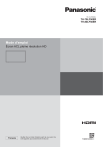
Lien public mis à jour
Le lien public vers votre chat a été mis à jour.